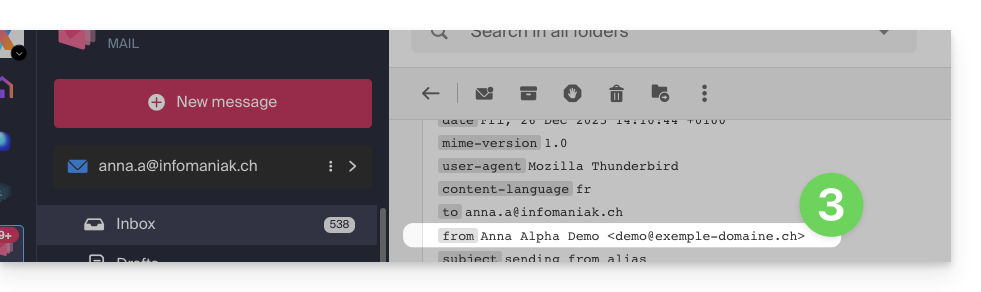Base di conoscenze
1000 FAQ, 500 tutorial e video esplicativi. Qui ci sono delle soluzioni!
Questa guida spiega come ottenere informazioni su…
- … le connessioni che si effettuano nel Manager Infomaniak con il tuo identificativo di accesso all'account Infomaniak (= account utente),
- … le attività effettuate all'interno del Manager con il tuo account Infomaniak.
Ottenere il registro delle connessioni all'account Infomaniak
Per consultare un registro delle connessioni (sessioni attive) che si effettuano nel Manager Infomaniak con il tuo identificativo di accesso all'account Infomaniak:
- Clicca qui per accedere al riepilogo degli accessi al Manager Infomaniak con il tuo account utente.
- Dalla scheda Accesso all'account, consulta l'elenco dei dispositivi che sono connessi al tuo account Infomaniak:

- Puoi terminare una sessione aperta cliccando sull'icona
a destra del nome del dispositivo connesso al tuo account, il che lo disconnetterà.
Essere notificati in caso di connessione riuscita o fallita
Per essere avvisati via e-mail in caso di connessione o tentativo di connessione al tuo account Infomaniak:
- Clicca qui per accedere al riepilogo di sicurezza del tuo account sul Manager Infomaniak.
- Clicca su Parametri di sicurezza:

- Seleziona i casi per i quali desideri essere avvisato via e-mail (avviso in caso di connessione riuscita o solo in caso di connessione fallita).
Nella stessa sezione, puoi scegliere da quante tentativi falliti minimi bloccare il tuo account Infomaniak.
Una volta bloccato, l'account può essere sbloccato da un amministratore dell'Organizzazione o tramite un modulo sicuro.
Ottenere il registro delle attività dell'account utente
Per vedere le attività recenti effettuate all'interno del Manager con il tuo account utente:
- Clicca qui per accedere al riepilogo delle attività del tuo account sul Manager Infomaniak.
- Dalla scheda Attività dell'account, consulta le ultime attività e azioni del tuo account Infomaniak:

- Sono disponibili opzioni di ricerca e filtraggio dei log: data, prodotto o tipo di azione.
Questa guida spiega come eliminare un account Infomaniak (= account utente), ovvero cancellare il tuo accesso al Manager e/o all'app Web Mail Infomaniak ksuite.infomaniak.com/mail.
Premessa
- Questa operazione comporta l'eliminazione immediata dei tuoi calendari e rubriche degli indirizzi.
- Tutto l'accesso al Manager con questo identificativo sarà perso.
- Questa operazione non comporta l'eliminazione degli indirizzi email consultati dal account in questione (tranne per alcune offerte gratuite, ma in tal caso, ti viene specificato prima dell'operazione di eliminazione).
- Se l'account che utilizzi è l'unico account esistente all'interno di un'Organizzazione, sarà necessario prima eliminare l'Organizzazione o nominare qualcun altro per poter eliminare il tuo account.
Eliminare un account Infomaniak / Mail
Per accedere alla sezione dedicata al profilo dell'utente:
- Clicca qui per accedere al menu Il mio profilo sul Manager Infomaniak.
- Clicca sull'icona del cestino a destra del tuo nome per eliminare account e dati:

- Inserisci un'ultima volta la password di accesso e l'account Infomaniak sarà eliminato.
Questa guida dettaglia le azioni da eseguire in priorità se non si vede alcuna differenza tra il proprio sito Web dopo una modifica che si è effettuata e la sua versione prima della modifica. Questi consigli sono validi anche se si riscontrano problemi durante l'utilizzo dell'interfaccia dei prodotti Infomaniak.
Premessa
- Durante la navigazione, un browser Web salva in uno spazio riservato i dati consultati, per evitare di richiedere nuovamente al server i dati già consultati, risparmiando tempo e risorse.
- La cache può contenere una grande quantità di dati e a volte il browser si confonde. I siti possono quindi visualizzare in modo errato o visualizzare una versione obsoleta.
- Cancellare la cache permette di essere sicuri di avere l'ultima versione disponibile della pagina o della cartella consultata.
Cancellare la cache del browser Web …
… su Safari
Scegli la tua versione macOS per consultare l'assistenza Apple corrispondente.
… sugli strumenti Google (Chrome, Android, ecc.)
Consulta l'assistenza Google.
… su Firefox
Consulta l'assistenza Mozilla.
… su Edge / Internet Explorer
Consulta l'assistenza Microsoft.
Questa guida spiega come configurare e personalizzare la visualizzazione globale dell'app Web Mail Infomaniak (servizio online ksuite.infomaniak.com/mail).
Premessa
- Le impostazioni generali riguardano tutti gli indirizzi email attualmente collegati al tuo account su Mail.
- Sono specifiche solo per il tuo utente e non influenzano gli altri utenti (ad esempio, di una stessa Organizzazione).
- Lo stesso indirizzo email consultato su Mail da un altro utente avrà le sue impostazioni proprie, indipendentemente dalle tue.
Accedere alle impostazioni generali
Per fare ciò:
- Clicca qui per accedere all'app Web Mail Infomaniak (servizio online ksuite.infomaniak.com/mail).
- Clicca sull'icona Impostazioni in alto a destra dell'interfaccia.
- Naviga nei diversi menu a sinistra:
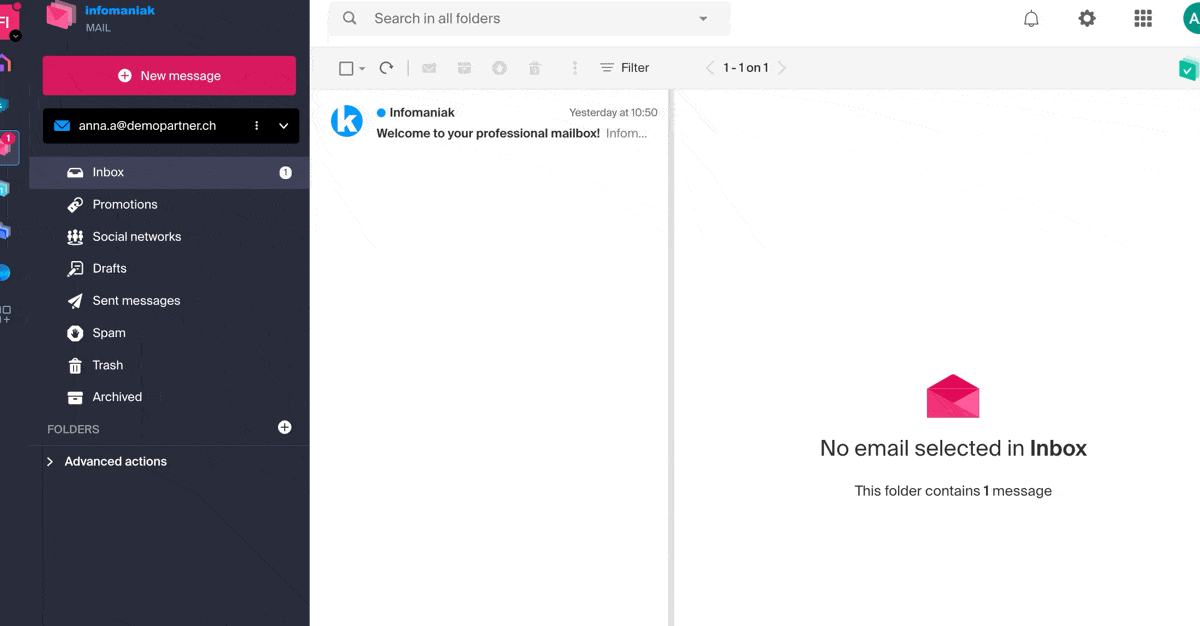
Per gestire il tema chiaro/scuro dell'interfaccia: consulta questa altra guida sull'argomento.
Personalizzazione: indirizzo email predefinito
Questa sezione consente di scegliere quale indirizzo email, tra tutti quelli collegati, deve essere considerato principale e aprirsi automaticamente ad ogni accesso all'app Web Mail Infomaniak (servizio online ksuite.infomaniak.com/mail).
Personalizzazione: modificare la densità di visualizzazione della tua casella di posta
- Clicca qui per accedere all'app Web Mail Infomaniak (servizio online ksuite.infomaniak.com/mail).
- Clicca sull'icona Impostazioni in alto a destra dell'interfaccia.
- Clicca su Personalizzazione nel menu laterale sinistro.
- Scegli i tipi e la densità di visualizzazione desiderati:
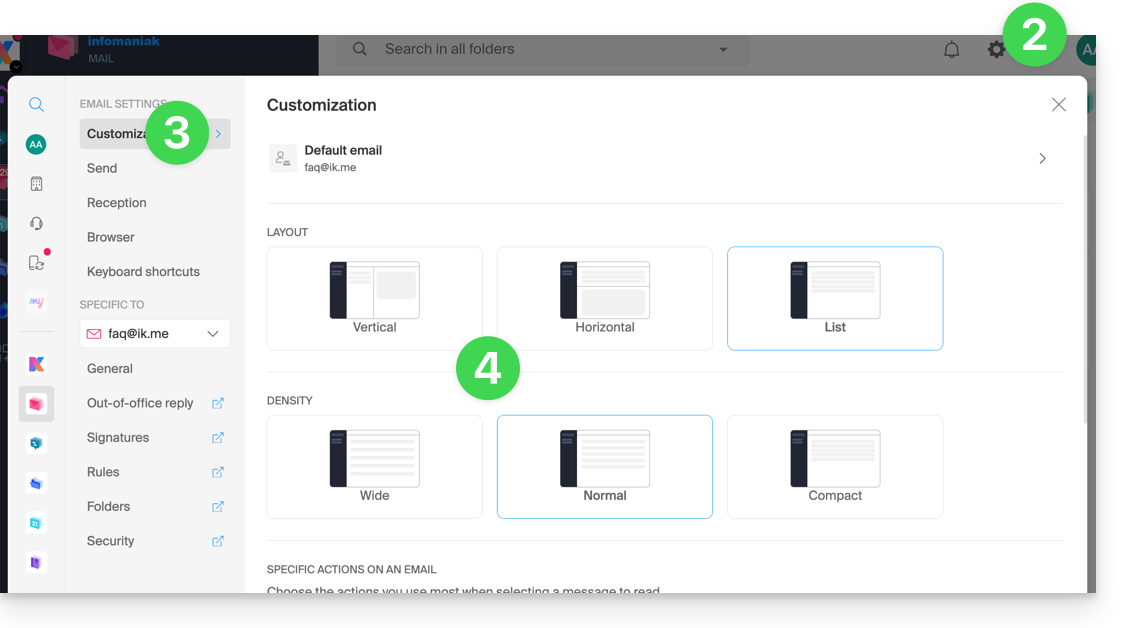
Personalizzazione: gestire i pulsanti visibili nella pagina di un'e-mail
Questa sezione consente di scegliere le icone che devono essere visualizzate nella finestra di lettura di un'e-mail, permettendoti un'azione rapida piuttosto che un percorso tramite il menu a discesa:
- Rispondere
- Inoltrare
- Seguire
- Segnalare come non letto
- Eliminare
- Rispondere a tutti
- Scaricare in kDrive
- Organizzare un evento
- Segnalare come spam
Personalizzazione: gestire i pulsanti visibili al passaggio del mouse su un elenco di e-mail
Questa sezione consente di scegliere le icone che devono essere visualizzate quando si passa il mouse su un'e-mail all'interno di un elenco (ad esempio, e-mail della casella di posta in arrivo):
- Archiviare
- Seguire
- Mettere in attesa
- Segnalare come non letto
- Eliminare
Personalizzazione: gestire i pulsanti visibili durante la selezione di un testo
Consultare questa guida e questa guida.
Personalizzazione: definire il carattere predefinito per tutti i nuovi messaggi
- Clicca qui per accedere all'app Web Mail Infomaniak (servizio online ksuite.infomaniak.com/mail).
- Clicca sull'icona Impostazioni in alto a destra dell'interfaccia.
- Clicca su Personalizzazione nel menu laterale sinistro.
- Scegliere il carattere desiderato:
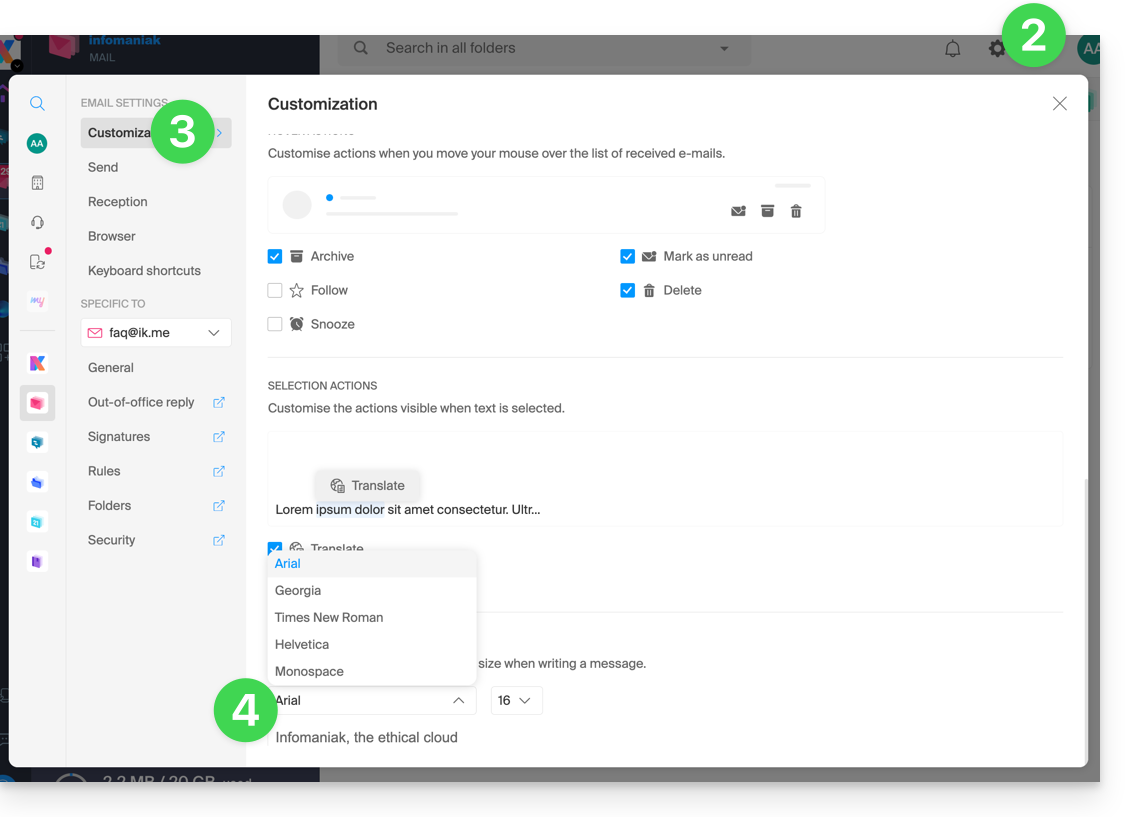
Invio: tempo di annullamento dell'invio
Consultare questa guida.
Invio: trasferire le e-mail nel corpo del messaggio o come allegato
Consultare questa guida.
Invio: includere il messaggio originale nella risposta
Consultare questa guida.
Invio: sempre scrivere in una finestra a schermo intero
- Clicca qui per accedere all'app Web Mail Infomaniak (servizio online ksuite.infomaniak.com/mail).
- Clicca sull'icona Impostazioni in alto a destra dell'interfaccia.
- Fare clic su Invio nel menu laterale sinistro.
- Attivare l'interruttore a destra dell'elemento “Scrivere e-mail a schermo intero”:
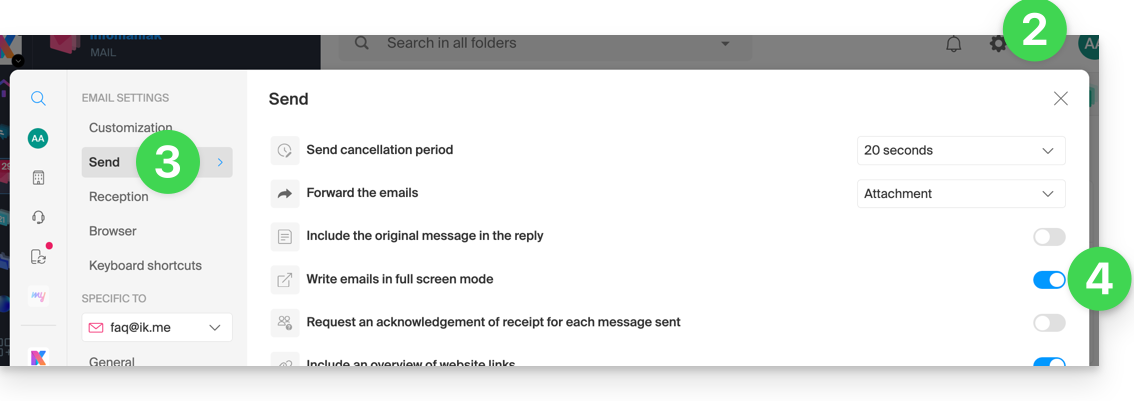
Invio: richiedere una ricevuta di lettura
Consultare questa guida.
Invio: includere un'anteprima dei link del sito web
Per attivare o disattivare un'anteprima del link (funzione che genera automaticamente una cornice visiva (con titolo, descrizione e immagine) quando si inserisce un URL in un'e-mail):
- Clicca qui per accedere all'app Web Mail Infomaniak (servizio online ksuite.infomaniak.com/mail).
- Clicca sull'icona Impostazioni in alto a destra dell'interfaccia.
- Fare clic su Invio nel menu laterale sinistro.
- Attiva l'interruttore a destra dell'elemento “Includi un'anteprima dei link del sito web”:
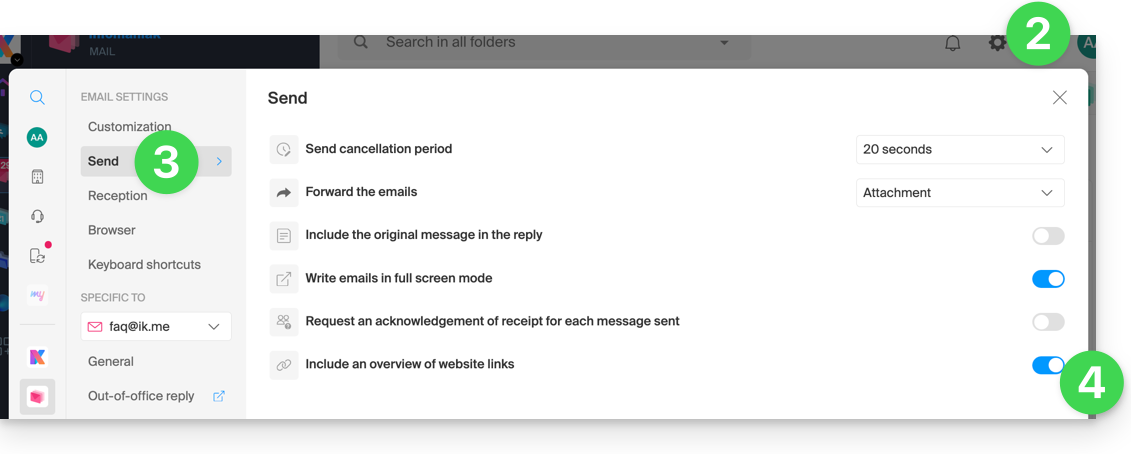
Una volta attivato, ecco il risultato quando si scrive un contenuto con URL:
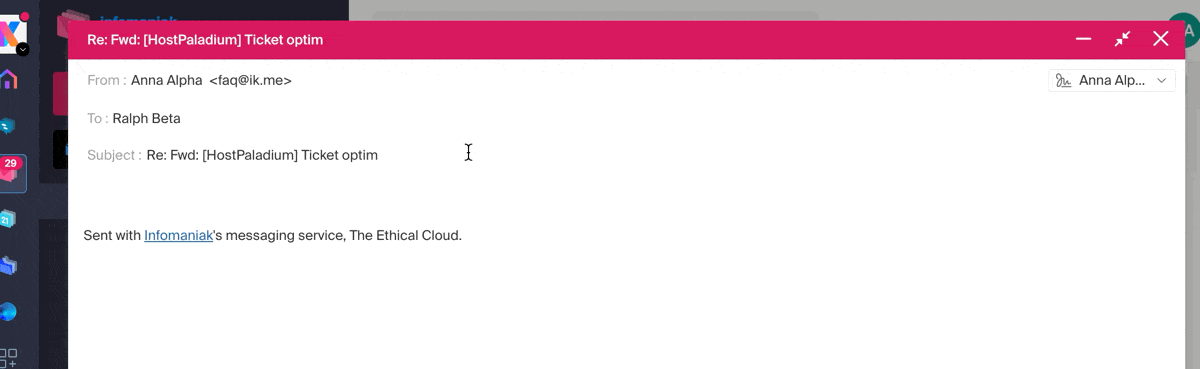
Ricezione: modalità di visualizzazione dei messaggi
Questa modalità consente di raggruppare le tue e-mail per argomenti/mittenti, ovvero raggruppare le e-mail ricevute in base all'argomento della discussione, in modo che la visualizzazione della casella di posta in arrivo sia più leggera e il monitoraggio dei messaggi dei vari partecipanti alla conversazione sia più facile:
- Clicca qui per accedere all'app Web Mail Infomaniak (servizio online ksuite.infomaniak.com/mail).
- Clicca sull'icona Impostazioni in alto a destra dell'interfaccia.
- Clicca su Ricezione nel menu laterale sinistro.
- Scegli una Modalità di visualizzazione dei messaggi:
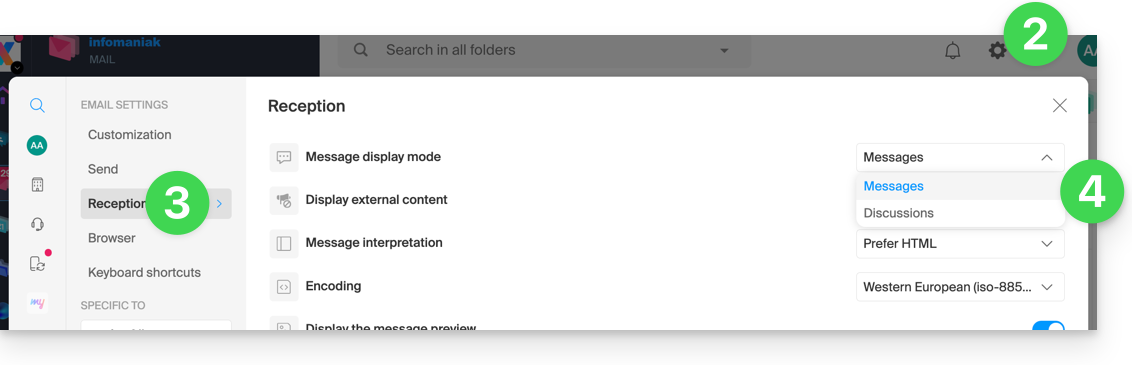
Quando la modalità Discussioni non è attivata, leggi le tue e-mail una per una:
Quando è attivata, leggi i vari messaggi nella stessa finestra cronologicamente uno sotto l'altro:
Nella tua casella di posta vedi direttamente il numero di e-mail contenute in una sola discussione:
Ricezione: visualizza il contenuto esterno
Questa sezione consente di scegliere se visualizzare automaticamente tutto il contenuto esterno presente in un'e-mail in arrivo che si sta leggendo, o se preferisci nasconderlo e visualizzarlo solo su richiesta: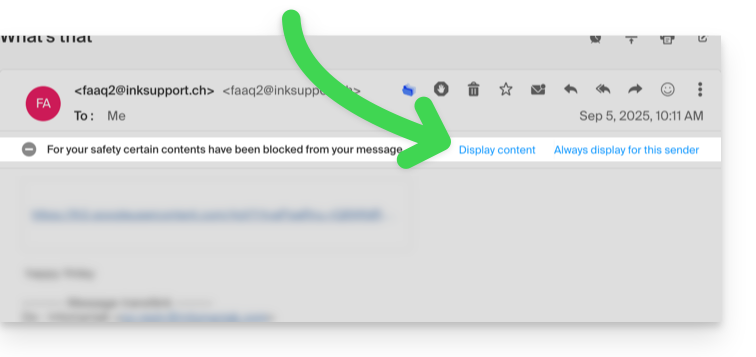
Ricezione: interpretazione dei messaggi
Questa sezione consente di definire la priorità di visualizzazione di un messaggio ricevuto: o nella sua versione semplificata in testo semplice, o nella sua versione arricchita in HTML (questa impostazione ha effetto solo quando entrambi i formati sono presenti nell'e-mail; se è disponibile una sola versione, verrà visualizzata automaticamente).
Ricezione: codifica
Questa sezione consente di modificare la codifica dei messaggi ricevuti (è consigliabile lasciare Unicode (utf-8)).
Ricezione: Mostra l'anteprima dei messaggi
Questa sezione consente di visualizzare o nascondere le prime parole contenute nell'e-mail in tutte le liste di messaggi (ad esempio, la casella di posta in arrivo). Esempio con l'anteprima attivata, l'inizio del messaggio è visibile sulla stessa riga accanto al suo oggetto: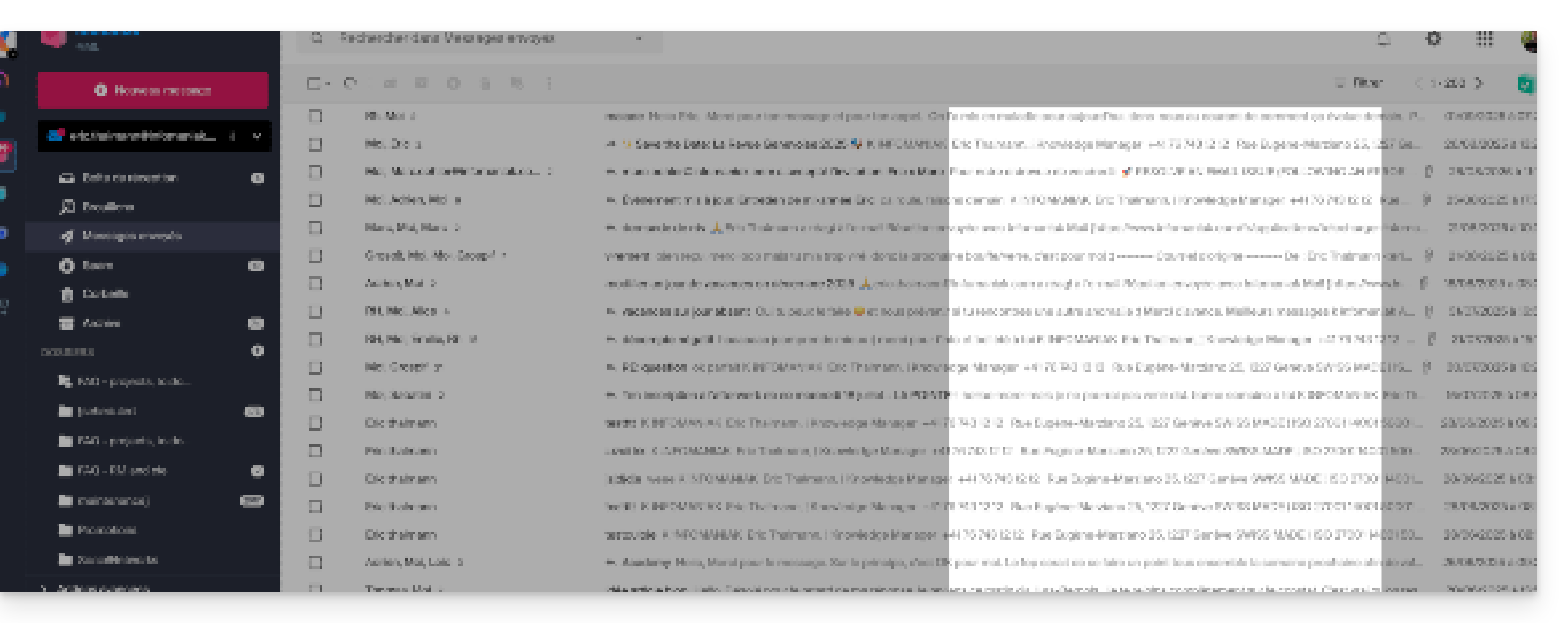
Se l'anteprima è nascosta, viene visualizzato solo l'oggetto di ogni e-mail: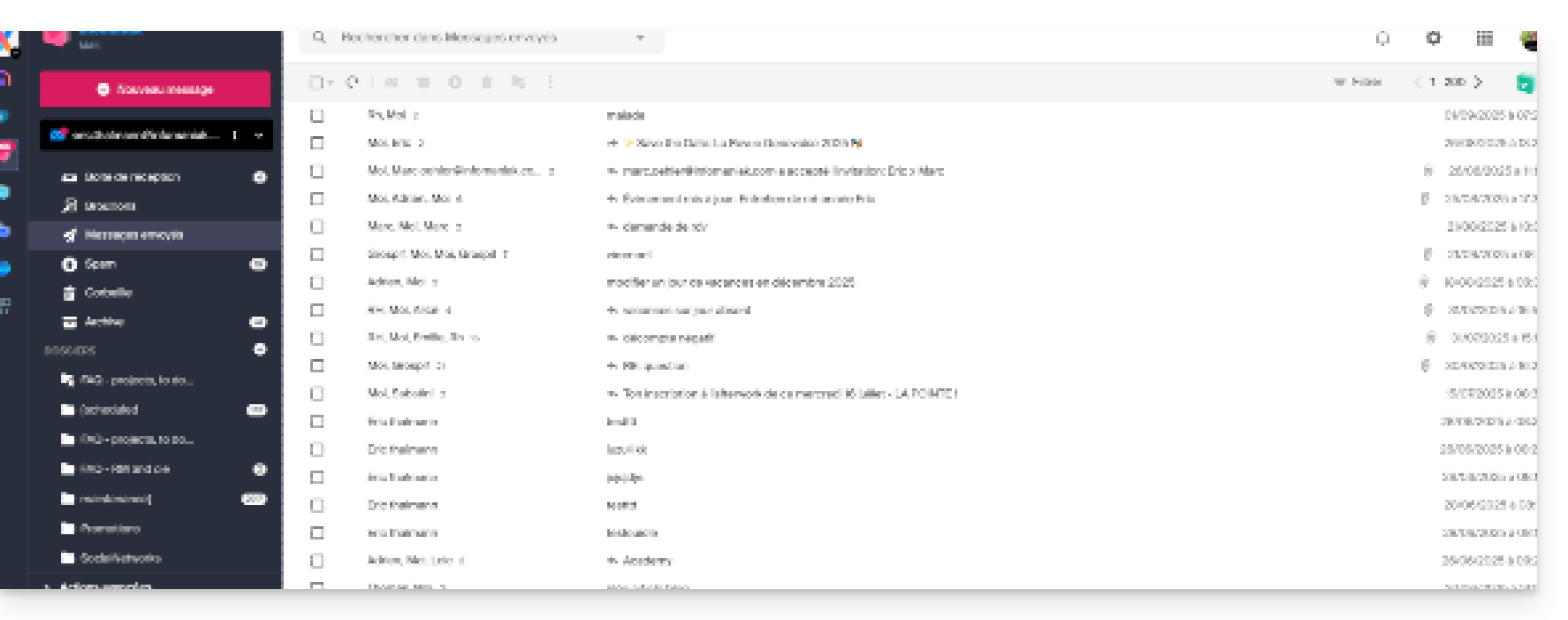
Ricezione: Segna un'e-mail come letta…
Questa sezione consente di scegliere dopo quanto tempo di lettura un messaggio deve essere considerato letto (immediatamente, dopo 3 secondi, o 5, o 20, o mai).
Ricezione: Quando un messaggio viene archiviato o eliminato…
Questa sezione consente di scegliere l'azione da eseguire dopo l'archiviazione o l'eliminazione di un'e-mail: aprire il messaggio successivo, o quello precedente, o tornare all'elenco dei messaggi.
Ricezione: numero di e-mail visualizzate su una singola pagina
È possibile aumentare o diminuire il numero di e-mail visualizzate su una singola pagina fino a un massimo di 200 elementi:
- Clicca qui per accedere all'app Web Mail Infomaniak (servizio online ksuite.infomaniak.com/mail).
- Clicca sull'icona Impostazioni in alto a destra dell'interfaccia.
- Clicca su Ricezione nel menu laterale sinistro.
- Scegli il numero di elementi da visualizzare:
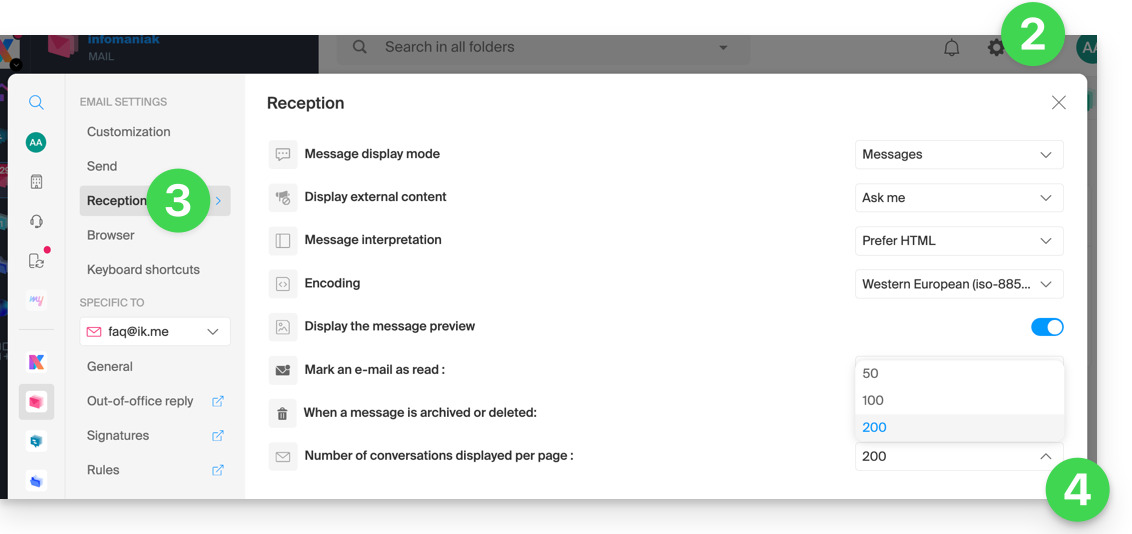
Navigatore: impostare Infomaniak come client di posta predefinito
Consulta questa altra guida a riguardo.
Navigatore: indirizzo e-mail in una nuova scheda
Consulta questa altra guida a riguardo.
Navigatore: notifica di ricezione del messaggio
Consulta questa altra guida a riguardo.
Scorciatoie da tastiera
Consulta questa altra guida a riguardo.
Modifica delle impostazioni specifiche per gli indirizzi e-mail
Per accedere alle impostazioni della firma, degli alias, ecc. riguardanti specificamente ciascuno dei tuoi indirizzi e-mail Infomaniak:
- Clicca qui per accedere all'app Web Mail Infomaniak (servizio online ksuite.infomaniak.com/mail).
- Clicca sull'icona Impostazioni in alto a destra dell'interfaccia.
- Verifica o seleziona l'indirizzo e-mail interessato nel menu a discesa del menu laterale sinistro:
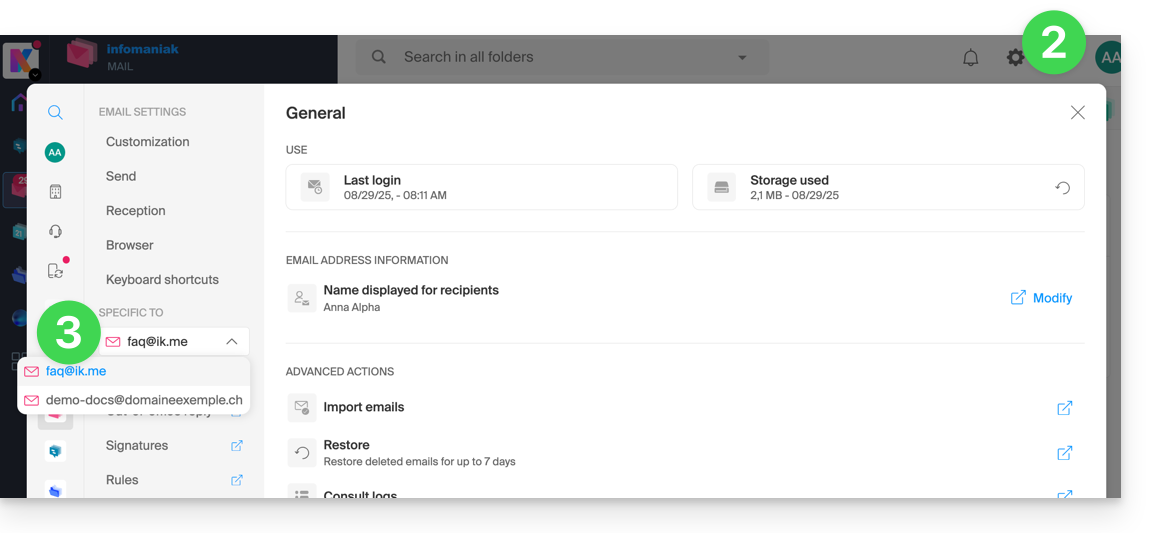
- Clicca sugli elementi diversi del menu laterale secondario di sinistra per configurare il tuo indirizzo e-mail:
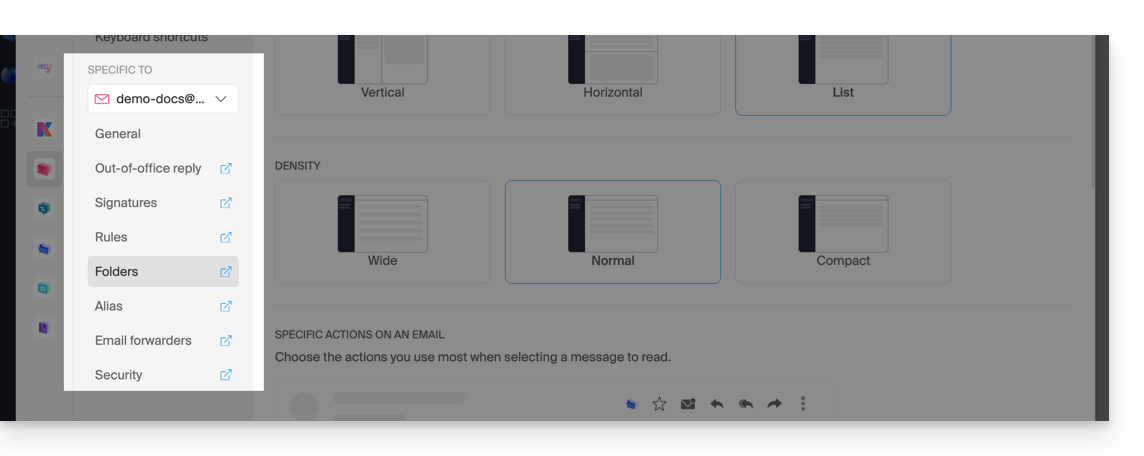
Non esitare a consultare le FAQ per trovare le guide corrispondenti.
Questa guida spiega come gestire e modificare i permessi (assegnazione di una password aggiuntiva, configurazione di un alias, ecc. vedere sotto per l'elenco completo) di un utente Infomaniak, affinché possa gestire più o meno elementi di configurazione sull'app Web Mail Infomaniak (servizio online ksuite.infomaniak.com/mail).
Premessa
- L'indirizzo email viene creato all'interno di un Servizio Mail, quindi può essere utilizzato all'interno di una o più interfacce Mail Infomaniak da uno o più utenti.
- Il creatore (o amministratore) dell'indirizzo può voler limitare le azioni possibili per uno o più degli utenti che utilizzeranno l'indirizzo email.
- Questa gestione dettagliata dei permessi può essere effettuata durante la creazione di un indirizzo o successivamente, e è possibile definire anche quali devono essere i diritti predefiniti per ogni nuovo indirizzo creato (leggere Configurazione globale sotto).
Elenco dei permessi utente email
| Tipo / Icona | Descrizione del permesso concesso all'utente |
|---|---|
| Configurare un dispositivo | Gestire i dispositivi (creare una password dedicata) |
| Gestire i risponditori | Creare un messaggio di assenza (risposta automatica) |
| Gestire le firme | Aggiungere firme e gestire gli indirizzi email di risposta |
| Gestire i reindirizzamenti | Reindirizzare le email verso uno o più altri indirizzi |
| Gestire i alias | Creare varianti del tuo indirizzo email (modificando ciò che si trova prima del @) |
| Gestire la cronologia delle azioni | Accedere ai log dell'indirizzo email |
| Gestire i ripristini | Accedere ai backup e ripristini |
| Gestire i filtri | Accedere ai filtri SPAM e altri |
| Gestire i regole | Ordinare e classificare automaticamente le nuove email in arrivo |
| Gestire i cartelle | Personalizzare le cartelle IMAP |
| Gestire la sicurezza | Gestire i indirizzi bloccati e approvati |
Gestire i permessi concessi a un utente
Attenzione: potrebbe esservi richiesto la password di accesso al vostro account Infomaniak per effettuare una modifica delle autorizzazioni.
… dal Servizio Mail
- Cliccate qui per accedere alla gestione del vostro prodotto sul Manager Infomaniak (avete bisogno di aiuto?).
- Cliccate direttamente sul nome attribuito al prodotto interessato.
- Cliccate sull'indirizzo email interessato nella tabella che si visualizza.
- Esistono diversi modi per modificare le autorizzazioni di un indirizzo email:
- Durante l'aggiunta di un utente a un indirizzo email:
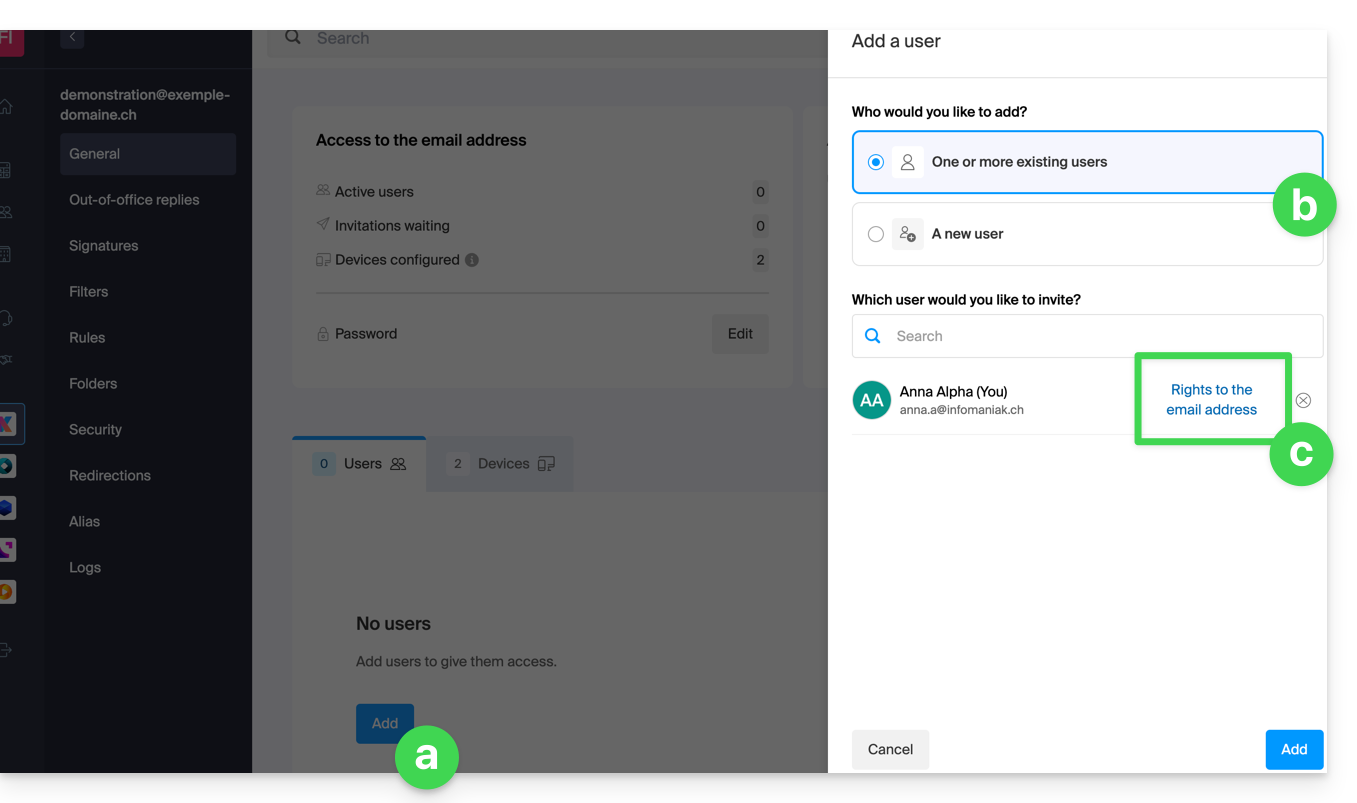
- Una volta che l'utente è stato aggiunto:
- Cliccate sul menu di azione ⋮ situato a destra del nome dell'utente dell'indirizzo email.
- Selezionate ✎ Modifica i diritti:
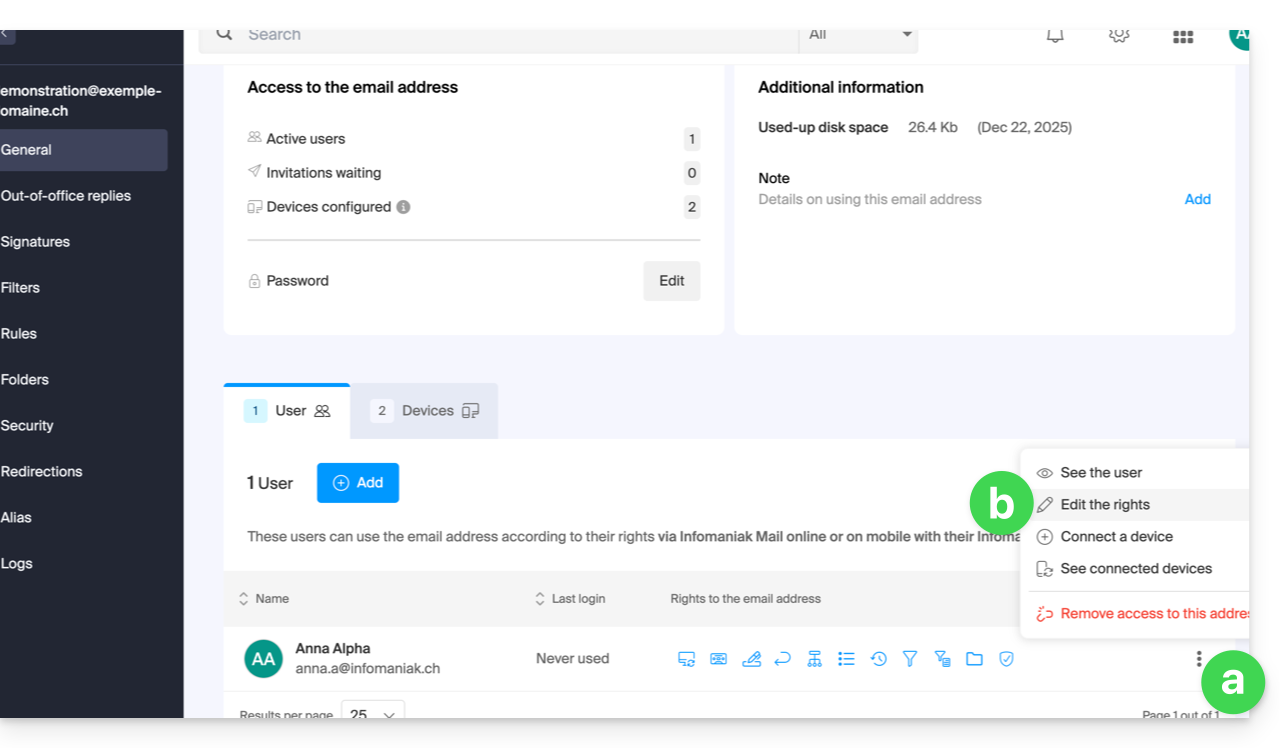
- Oppure cliccate direttamente sulle icone visibili nella tabella:
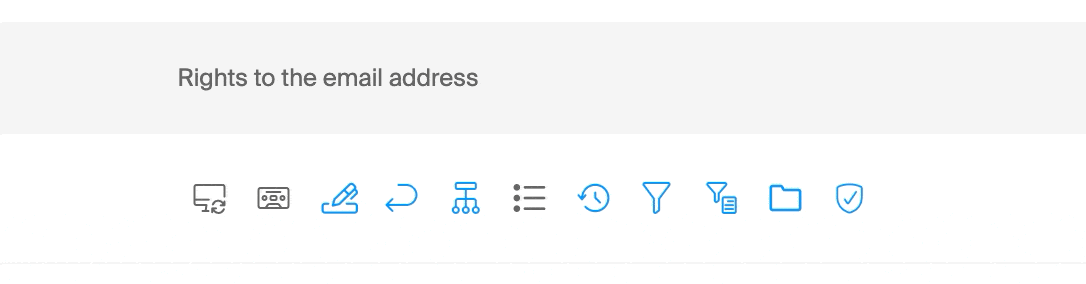
- Durante l'aggiunta di un utente a un indirizzo email:
… dal Manager (gestione degli utenti)
- Cliccate qui per accedere alla gestione degli utenti sul Manager Infomaniak (avete bisogno di aiuto?).
- Cliccate sull'utente interessato nella tabella che si visualizza.
- Espandete la sezione degli strumenti collaborativi cliccando sulla freccia .
- Espandete la sezione degli indirizzi email a cui l'utente accede cliccando sulla freccia .
- Cliccate sul menu di azione ⋮ situato a destra dell'indirizzo email interessato.
- Selezionate Modifica i diritti:
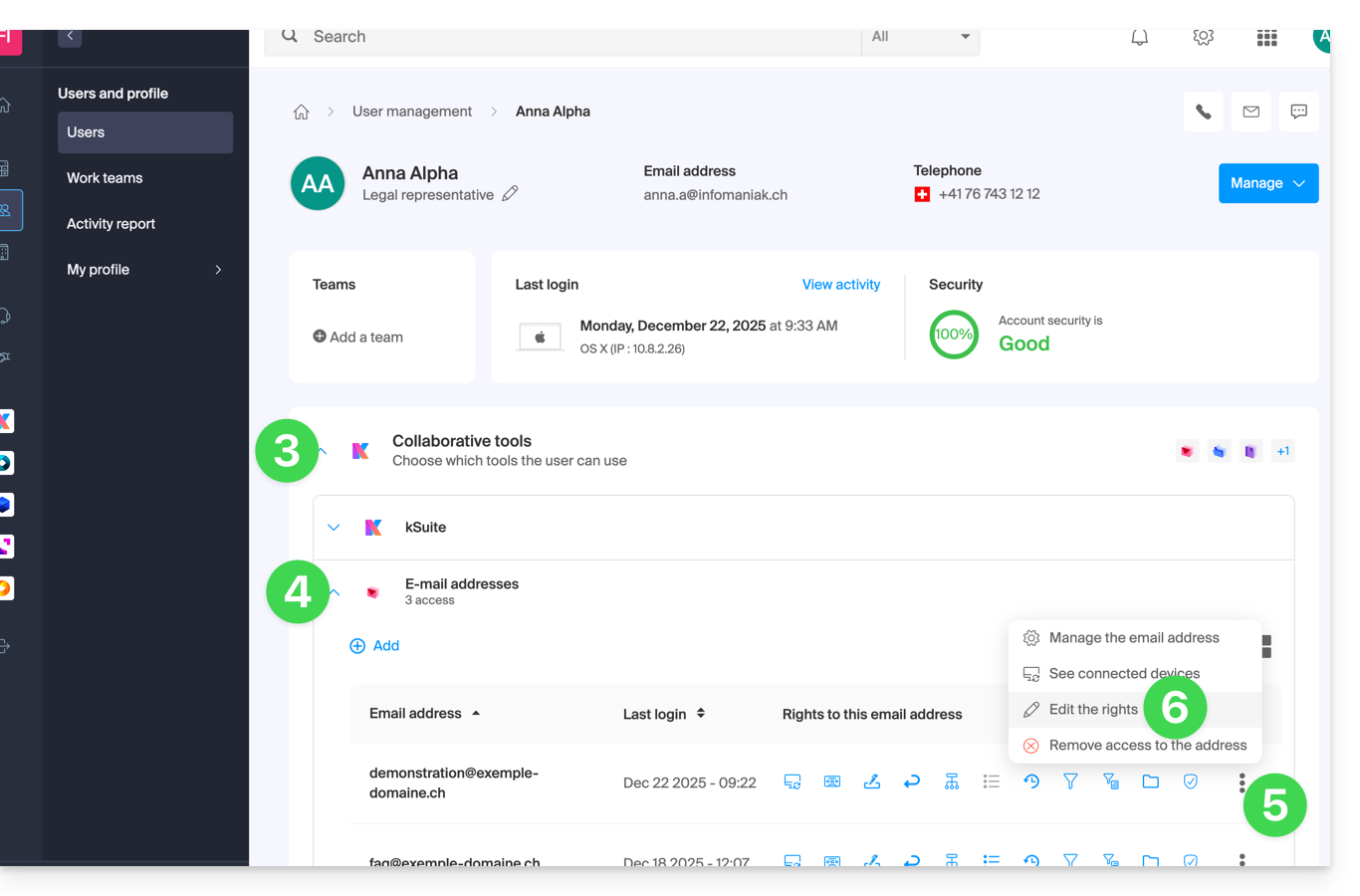
- Oppure cliccate direttamente sulle icone visibili nella tabella:
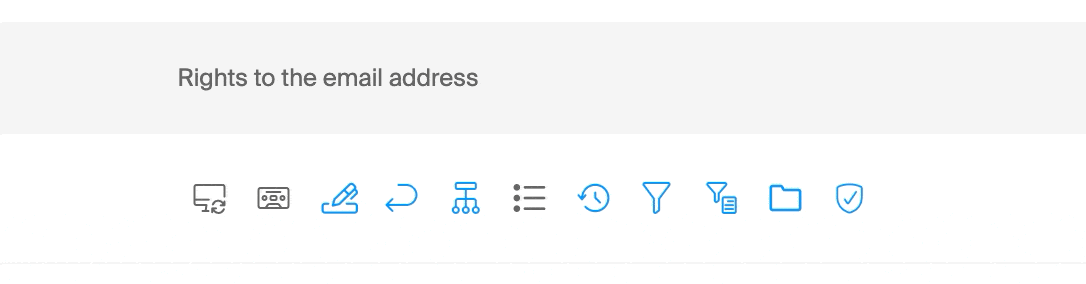
… dall'app Web Mail
- Cliccate qui per accedere all'app Web Mail Infomaniak (servizio online ksuite.infomaniak.com/mail).
- Se necessario, cliccate sulla freccia a destra dell'indirizzo email attualmente visibile sull'app Web Mail Infomaniak.
- Cliccate sul menu di azione ⋮ a destra dell'indirizzo email che desiderate configurare.
- Cliccate su Impostazioni dell'indirizzo email:
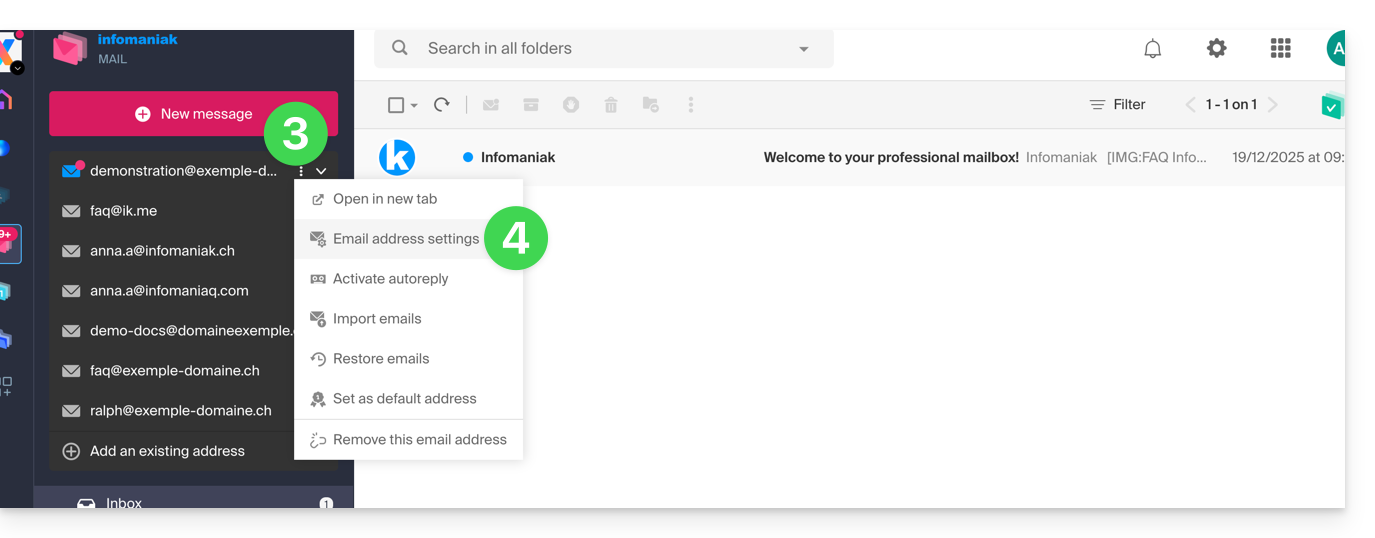
- Cliccate sul menu di azione ⋮ situato a destra del nome dell'utente dell'indirizzo email.
- Seleziona ✎ Modifica i diritti:
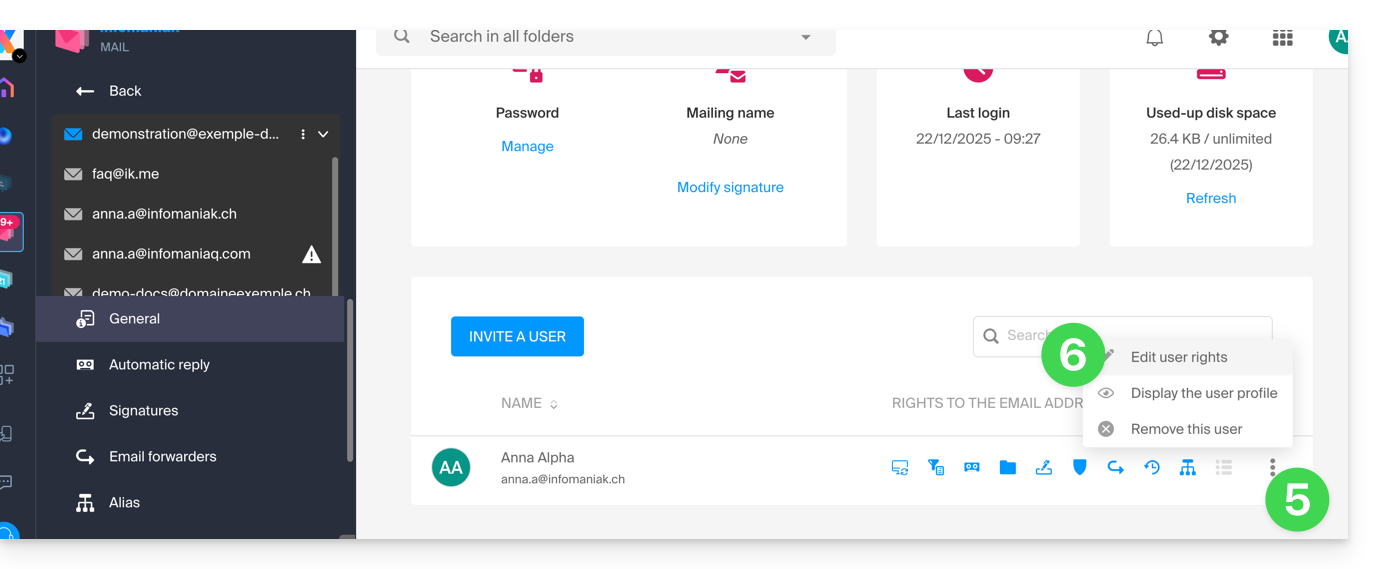
- Oppure cliccate direttamente sulle icone visibili nella tabella:
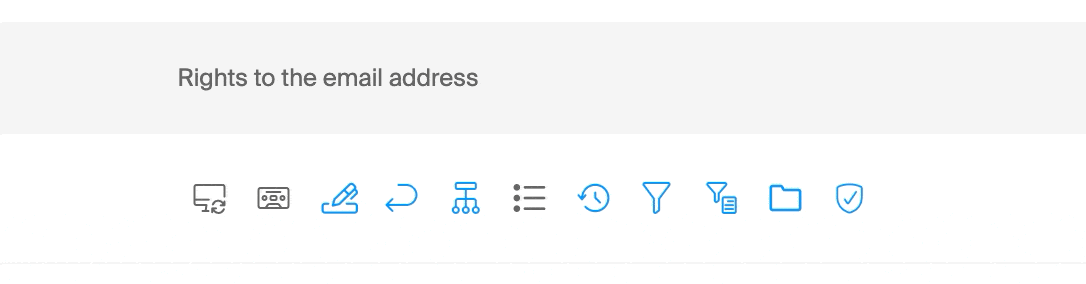
Risultato per l'utente
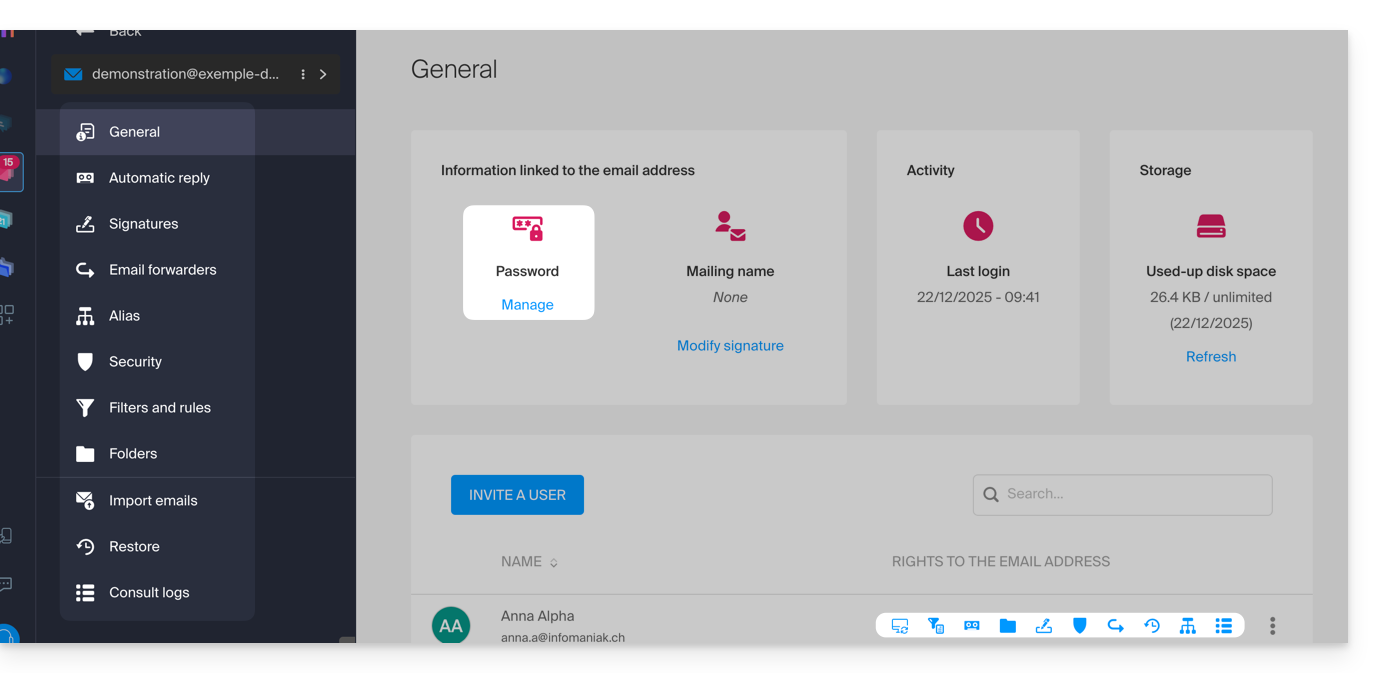
L'utente a cui vengono rimossi i permessi non vedrà più alcuni menu corrispondenti nelle impostazioni dell'indirizzo email: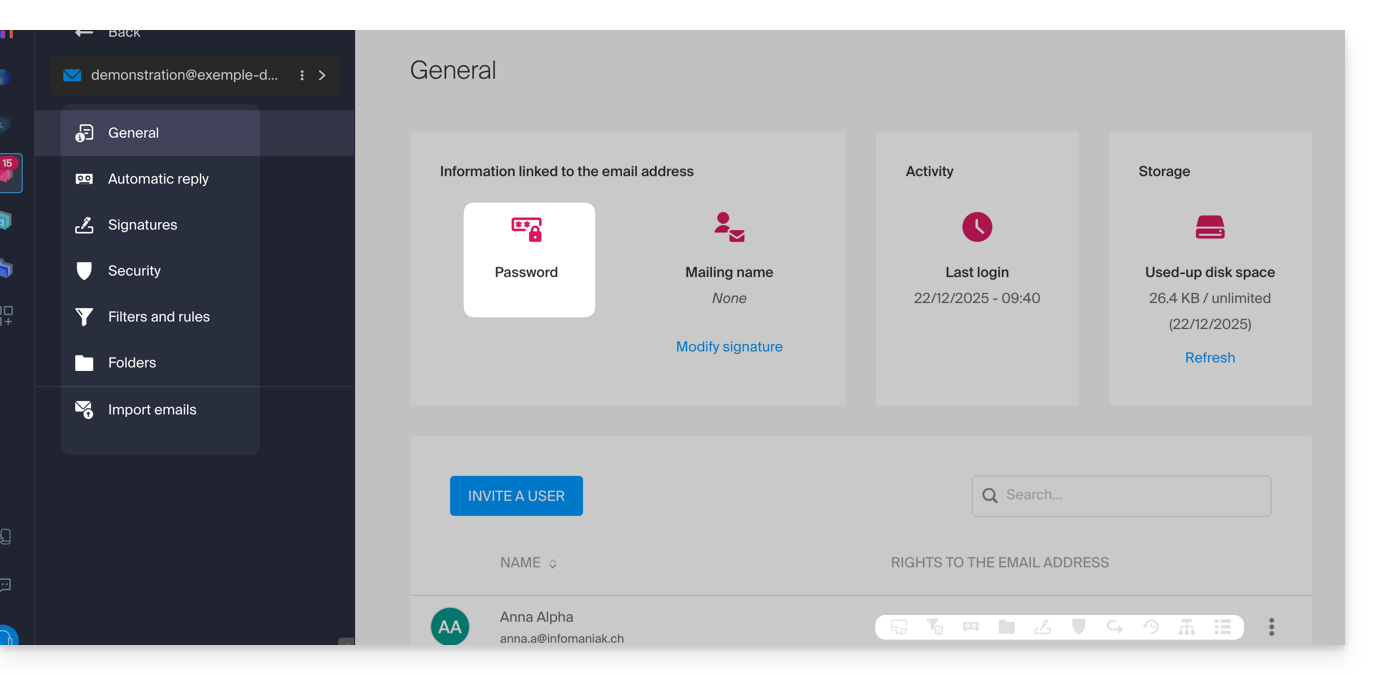
Per alcune funzionalità, anche se il menu è sempre accessibile, saranno i pulsanti a essere inoperanti o disattivati: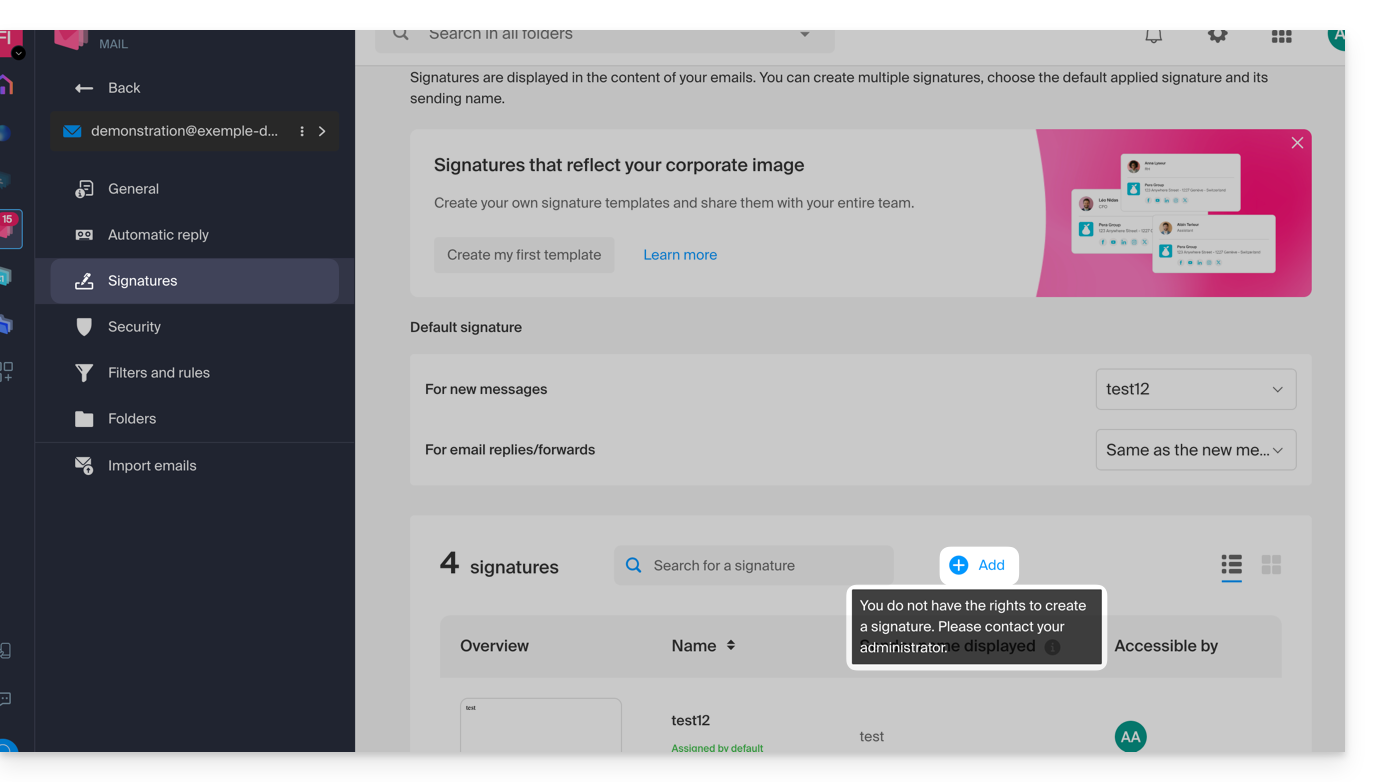
Configurazione globale
Definire le impostazioni predefinite
Per definire i diritti predefiniti che saranno automaticamente selezionati quando la "configurazione globale" verrà applicata dall'amministratore:
- Clicca qui per accedere alla gestione del tuo prodotto su Manager Infomaniak (hai bisogno di aiuto?).
- Cliccate direttamente sul nome attribuito al prodotto interessato.
- Clicca su Configurazione globale nel menu laterale sinistro:
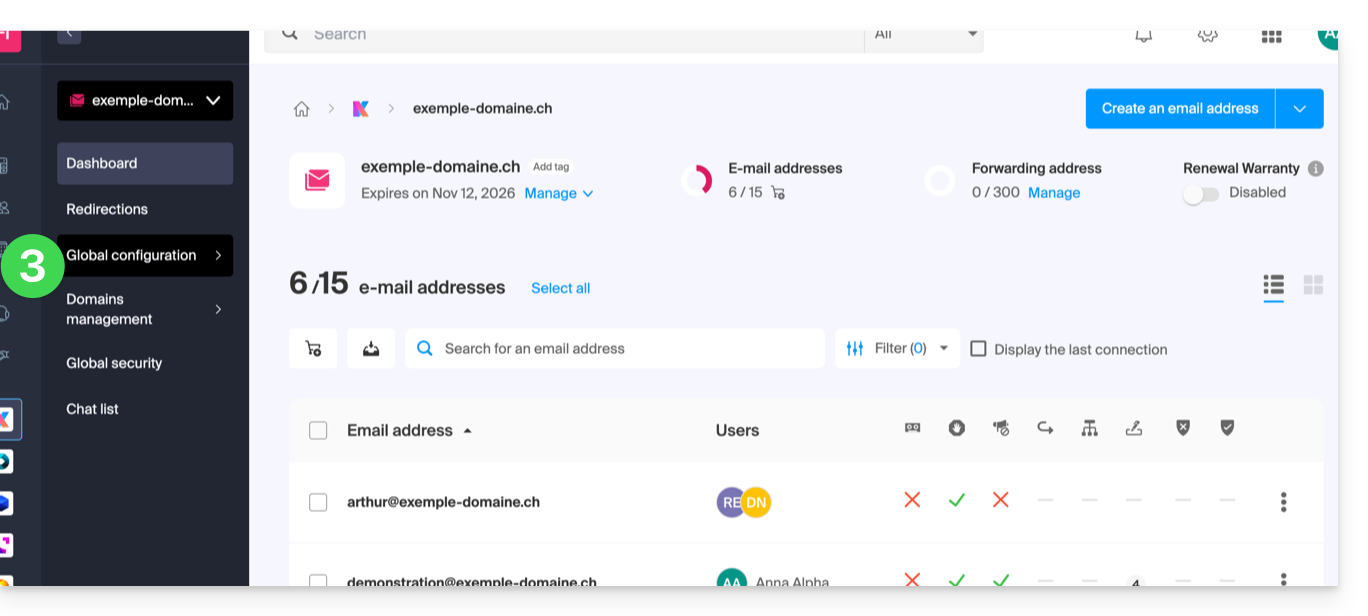
- Clicca poi su Filtri e permessi.
- In basso, attiva o disattiva i diritti da concedere durante le future creazioni di indirizzi email:
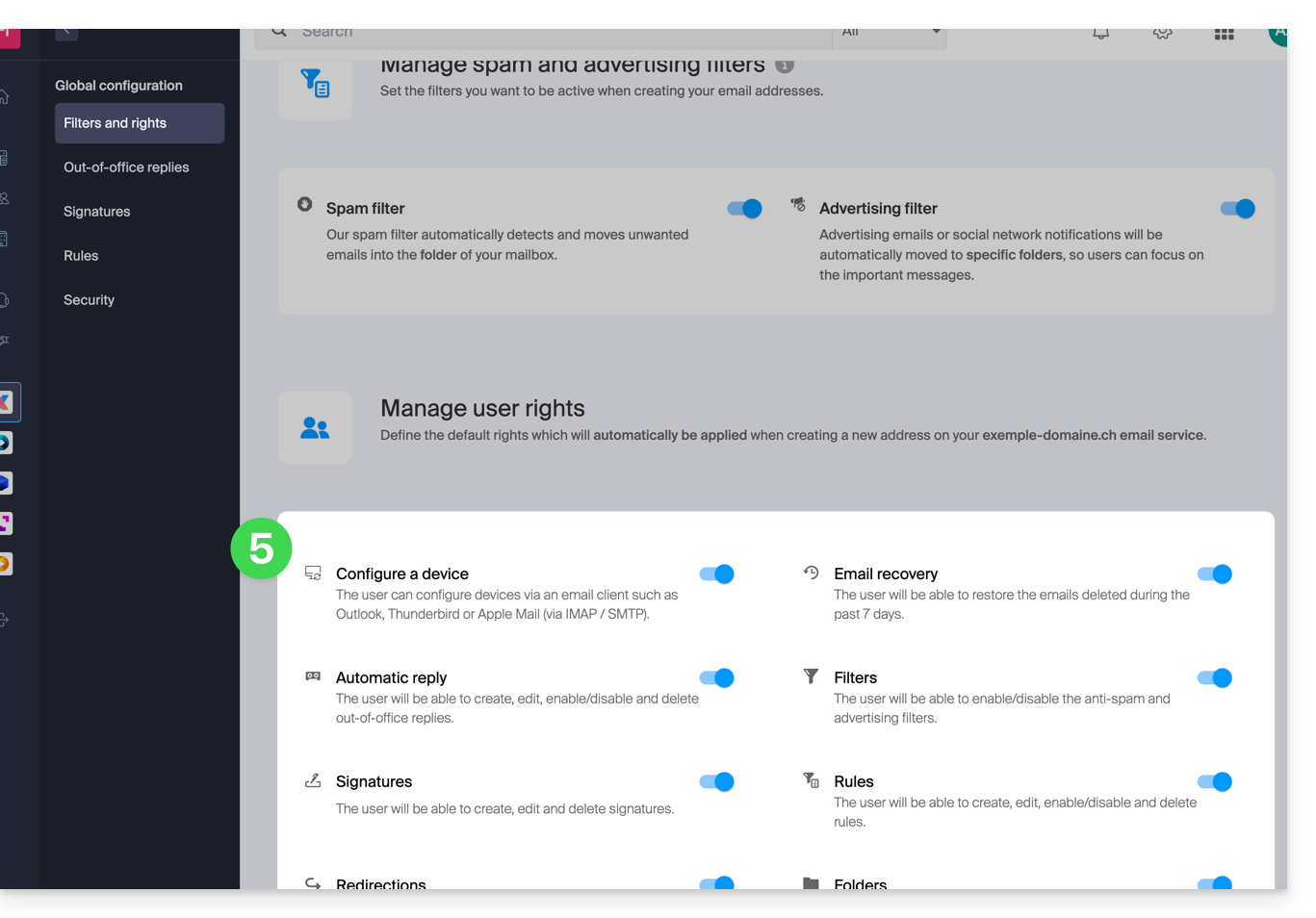
Configurazione globale durante la creazione di un indirizzo email
Se viene creato un nuovo indirizzo email per uno o più utenti terzi, i permessi definiti nella Configurazione globale vengono automaticamente pre-selezionati durante la fase dell'assistente: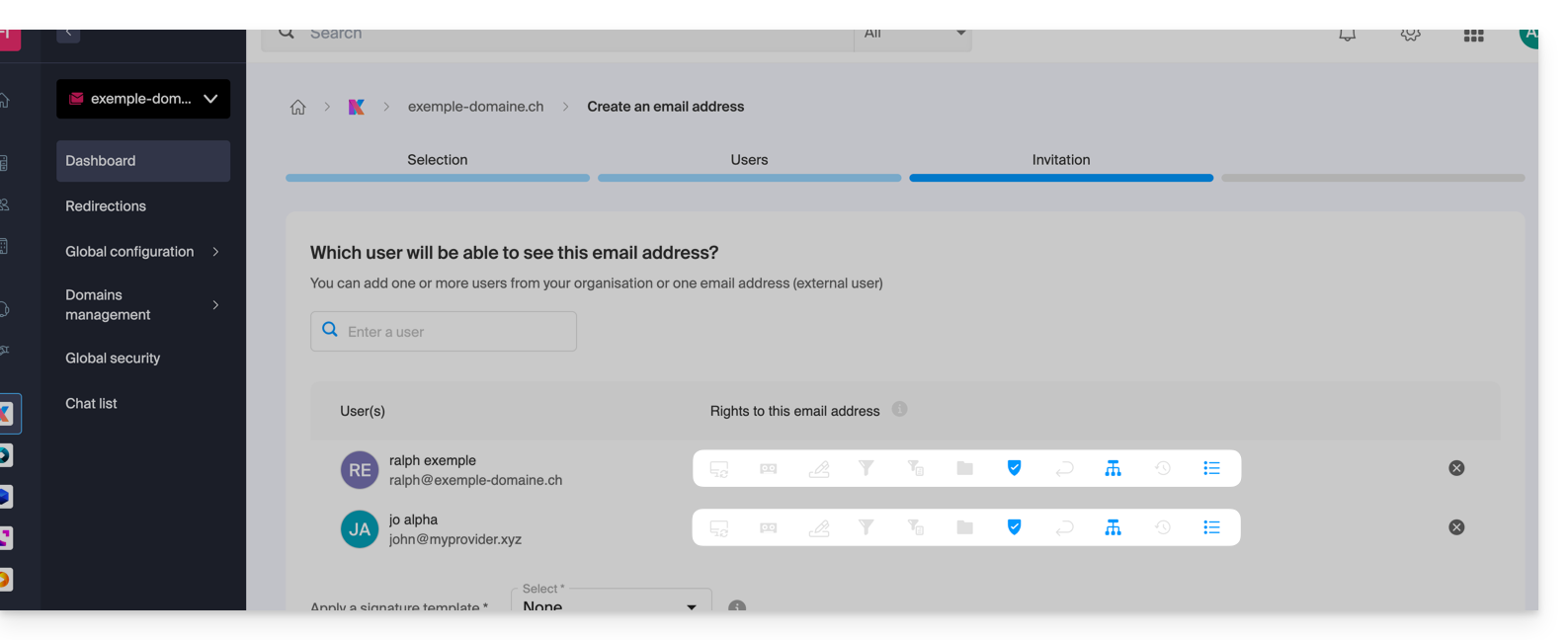
È ovviamente possibile modificare i vari permessi degli utenti caso per caso.
Applicare la configurazione globale agli indirizzi esistenti
Per applicare questa configurazione globale agli indirizzi email esistenti di un Servizio Mail (che si applicherà quindi a tutti gli utenti interessati, elencati nella colonna Utenti):
- Clicca qui per accedere alla gestione del tuo prodotto su Manager Infomaniak (hai bisogno di aiuto?).
- Cliccate direttamente sul nome attribuito al prodotto interessato.
- Seleziona gli indirizzi email interessati spuntando le caselle a sinistra della riga.
- Clicca su Applica la configurazione globale in basso dello schermo (cliccando prima su il menu di azione ⋮ se necessario):
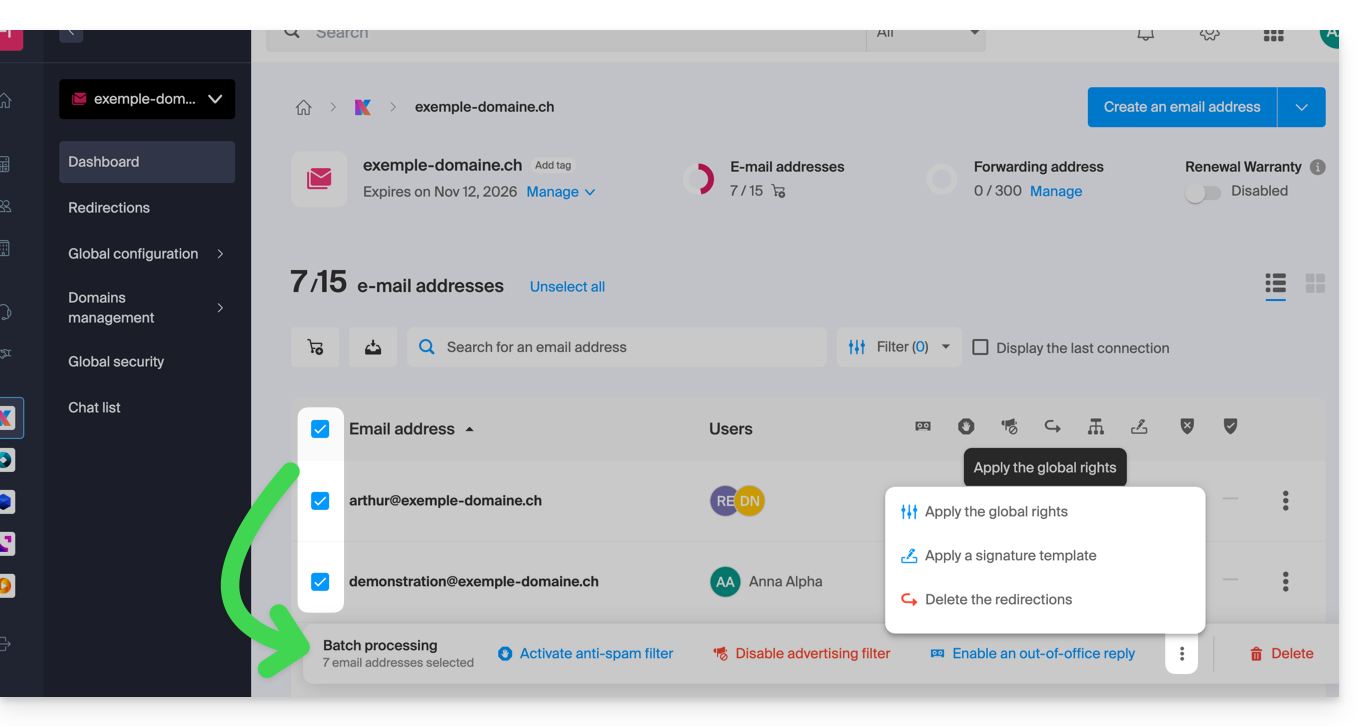
Applicare la configurazione globale durante la gestione dei permessi concessi a un utente
Per applicare questa configurazione globale quando modifichi i diritti di un utente su un indirizzo email (consulta il capitolo “Gestire i permessi concessi a un utente” in alto in questa guida), clicca sul pulsante dedicato a questo scopo: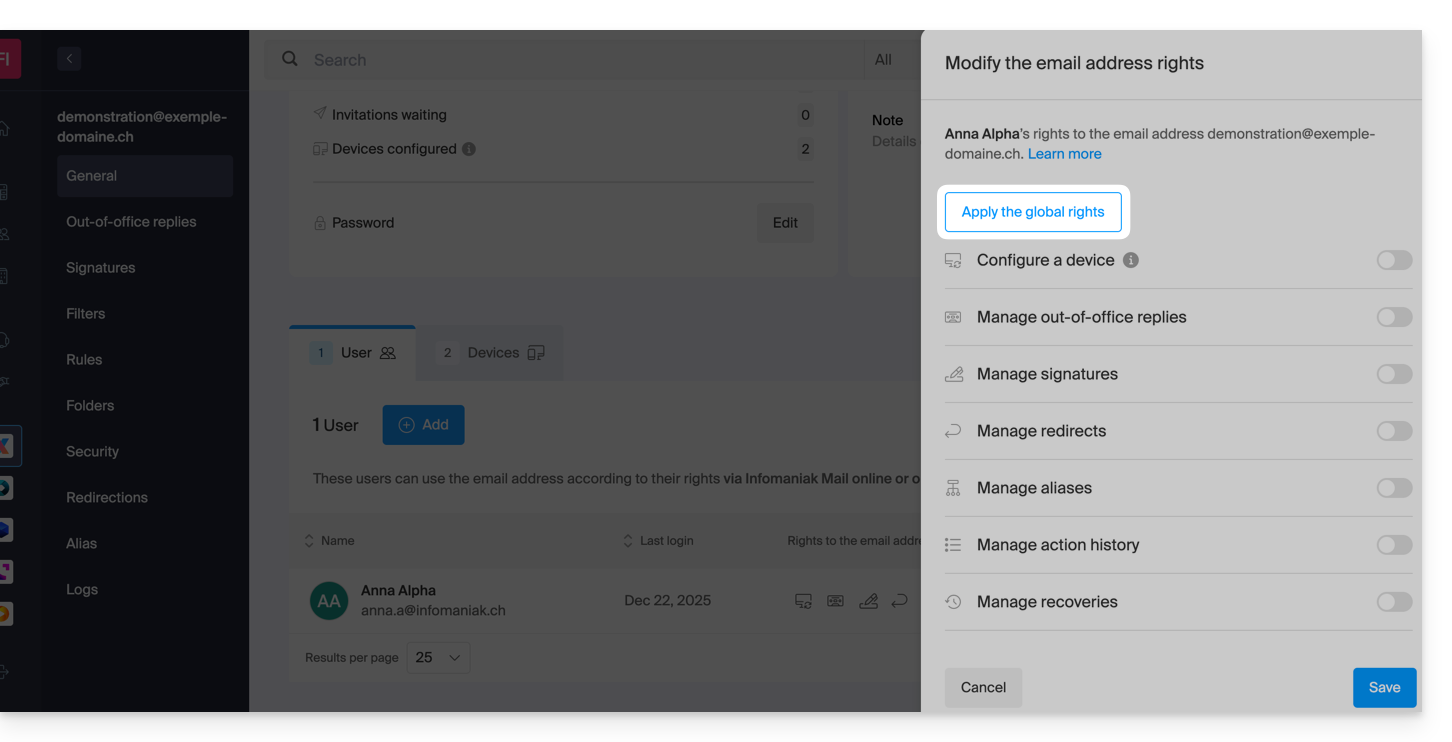
Questa guida spiega come annullare l'invio di un'e-mail dall'app Web Mail Infomaniak (servizio online ksuite.infomaniak.com/mail).
Premessa
- Per impostazione predefinita, hai 15 secondi per annullare l'invio di un'e-mail.
- Se necessario, è possibile disattivare questa funzionalità o aumentare il tempo di invio fino a 30 secondi.
- Questa funzionalità si applica a tutte le caselle di posta presenti nella tua interfaccia Mail.
Configurare il tempo di annullamento
Per fare ciò:
- Clicca qui per accedere all'app Web Mail Infomaniak (servizio online ksuite.infomaniak.com/mail).
- Clicca sull'icona Impostazioni in alto a destra dell'interfaccia.
- Clicca su Invio nel menu secondario laterale.
- Imposta il tempo di annullamento (0, 10, 15, 20, 25, 30 secondi) degli invii in base alle tue preferenze:
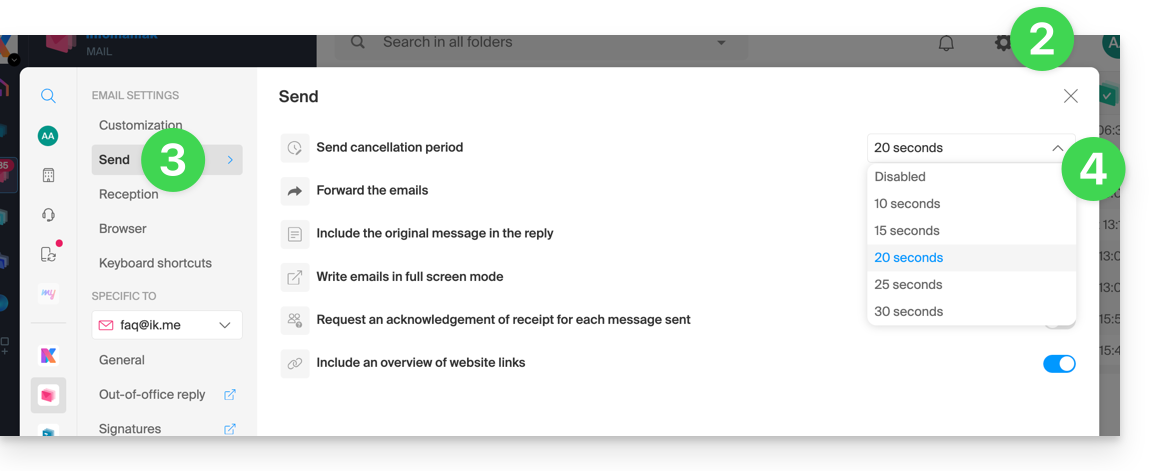
Annullare l'invio in corso
Quando cliccherai sul pulsante di invio del tuo messaggio redatto in Mail, potrai annullare l'invio durante il tempo concesso dalla notifica di invio che appare al centro in basso dello schermo, cliccando sul pulsante ANNULLA: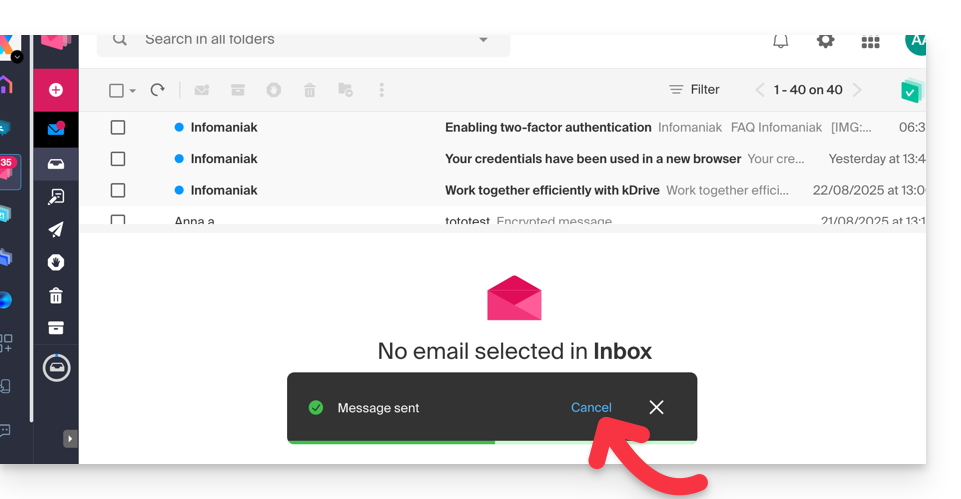
Il messaggio in corso d'invio tornerà allo stadio di messaggio in corso di redazione e potrai riavviare l'invio se necessario o eliminare la bozza.
Questa guida spiega come trasferire automaticamente i nuovi messaggi di un indirizzo email esistente, e gestito presso Infomaniak, verso l'account email di tua scelta anche completamente esterno a Infomaniak, conservando (o meno) i messaggi.
È anche possibile creare indirizzi destinati esclusivamente a reindirizzare gli email in arrivo (prendi visione di questa altra guida a riguardo).
Premessa
- Gli email rilevati da Infomaniak come spam…
- … VENGONO REINDIRIZZATI quando tutti gli indirizzi di reindirizzamento sono ospitati da Infomaniak.
- … NON VENGONO PER NULLA REINDIRIZZATI dal momento in cui uno degli indirizzi di reindirizzamento non è ospitato da Infomaniak (e anche se tutti gli altri indirizzi di reindirizzamento lo sono).
- Gli email non considerati spam VENGONO REINDIRIZZATI, incluso verso Gmail ma fai attenzione in questo caso a questa situazione particolare.
⚠ Indirizzi di reindirizzamento che è possibile aggiungere per indirizzo email :
| kSuite | gratuito | 1 |
| Standard | 100 | |
| Business | 100 | |
| Enterprise | 100 | |
| my kSuite | 0 | |
| my kSuite+ | 100 | |
| Servizio Mail | Starter 1 indirizzo max. | 1 |
| Premium 5 indirizzi min. | 100 |
Aggiungere un reindirizzamento dall'app Web Mail Infomaniak
Prerequisiti
- Avere il permesso di gestire i reindirizzamenti: se eri stato invitato sull'app Web Mail Infomaniak (servizio online ksuite.infomaniak.com/mail) per gestire il tuo indirizzo, è possibile che il gestore del Servizio Mail ti abbia rimosso questo diritto dal suo account admin.
Per accedere alla tua posta elettronica Infomaniak:
- Clicca qui per accedere all'app Web Mail Infomaniak (servizio online ksuite.infomaniak.com/mail).
- Clicca sull'icona Impostazioni in alto a destra dell'interfaccia.
- Verifica o seleziona l'indirizzo email interessato nel menu a discesa del menu laterale sinistro.
- Clicca su Reindirizzamenti:
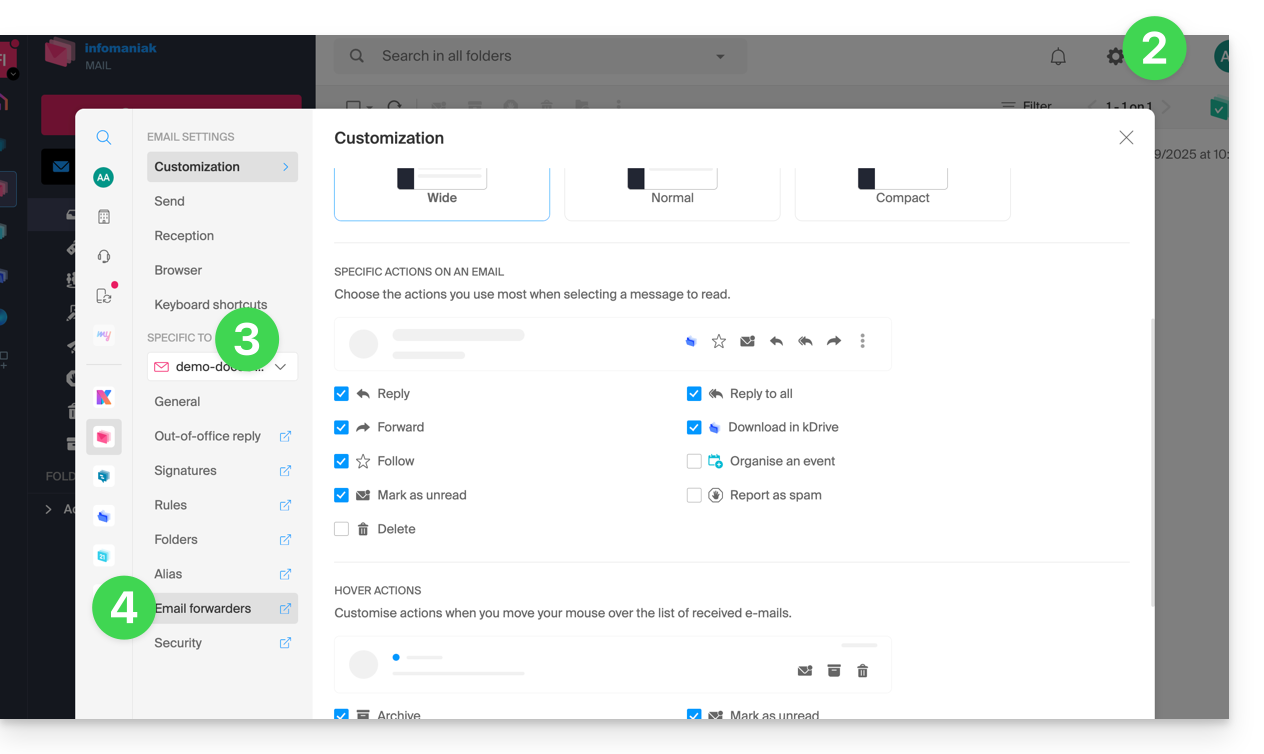
- Clicca sul pulsante blu Aggiungi una reindirizzamento.
- Inserisci un indirizzo email di destinazione per riga.
- Clicca su Aggiungi.
Aggiungi una reindirizzamento da un Servizio Mail
Per accedere al Servizio Mail:
- Clicca qui per accedere alla gestione del tuo prodotto sul Manager Infomaniak (hai bisogno di aiuto?).
- Clicca direttamente sul nome attribuito al prodotto interessato.
- Clicca sull'indirizzo email interessato nella tabella che si visualizza.
- Clicca sulla scheda Reindirizzamento o dal menu laterale sinistro.
- Clicca sul pulsante blu Aggiungi una reindirizzamento:
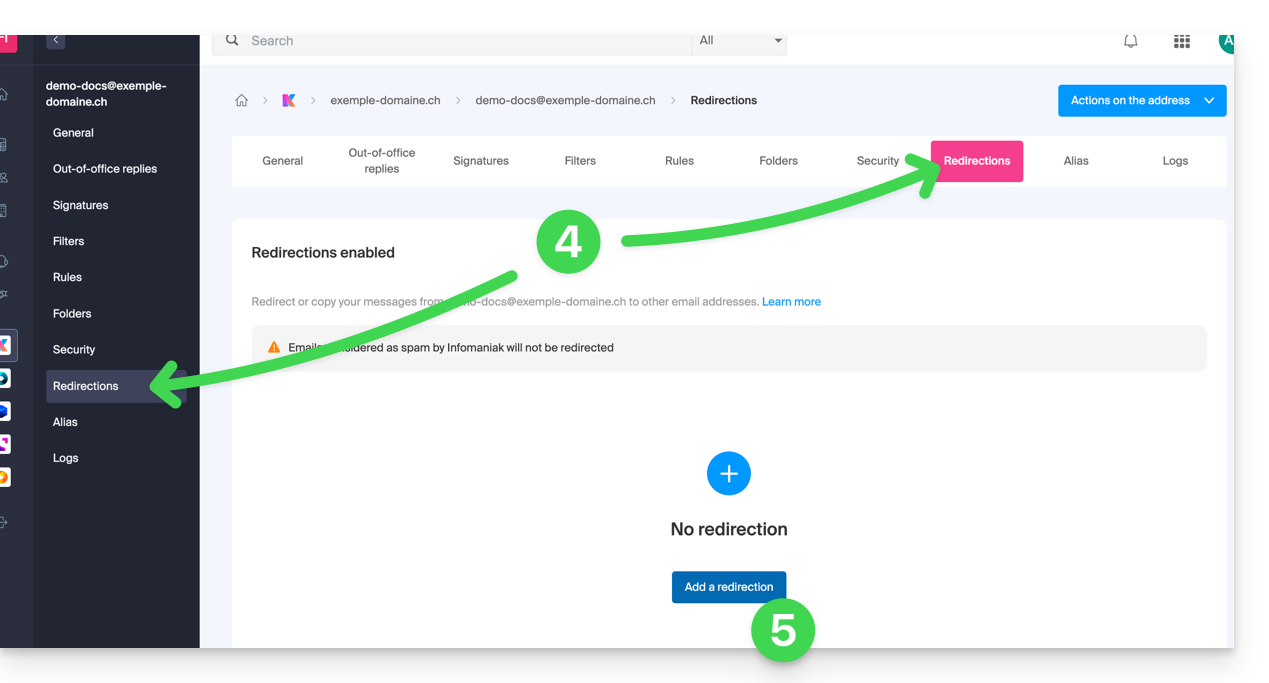
- Inserisci un indirizzo email di destinazione.
- Clicca sul pulsante blu + per aggiungere altri indirizzi email.
- Clicca su Conferma per completare l'aggiunta.
- Clicca sul pulsante a scorrimento (toggle switch) per conservare o meno una copia degli email sull'indirizzo email dopo la reindirizzamento.
Copia o spostamento?
Una volta aggiunto un indirizzo email di reindirizzamento, è possibile spuntare la casella per eliminare gli email dal server dopo l'inoltro, la deviazione diventa allora uno spostamento e non più una copia.
Eliminare i reindirizzamenti e-mail
Non è possibile applicare il servizio di reindirizzamento su più indirizzi e-mail di un dominio in un'unica operazione. Tuttavia l'inverso è possibile e potrete quindi selezionare tutti gli indirizzi di un Servizio Mail e eliminare il loro eventuale reindirizzamento.
Questa guida spiega come trasferire a Infomaniak un indirizzo email Gmail ospitato da Google. Consultate questa altra guida se state cercando informazioni sull'importazione di indirizzi di domini personalizzati.
Premessa
- L'operazione non influisce né sui dati già presenti sull'indirizzo di destinazione, né su quelli dell'indirizzo di origine.
- Gli eventuali duplicati vengono gestiti: un contenuto identico verrà copiato una sola volta.
- In caso di necessità, partner locali e referenziati da Infomaniak possono occuparsi di queste pratiche: lanciate un appalto gratuito; si occupano di tutto, liberandovi dai dettagli tecnici.
Trasferire email da Gmail a Infomaniak
Prerequisiti
- Possedere un Servizio Mail nel vostro Manager Infomaniak.
- Disporre di un quota di indirizzi liberi a disposizione o regolarla in anticipo se necessario.
- Assicurarsi che la posta elettronica sia correttamente sicura
a. Ricreare l'indirizzo o gli indirizzi email su Infomaniak
Se avete molte (10+) indirizzi email da creare, seguite questa procedura di creazione in massa.
Accedete al Servizio Mail Infomaniak e create gli indirizzi email:
- Cliccate qui per accedere alla gestione del vostro prodotto sul Manager Infomaniak (necessitate di aiuto?).
- Cliccate direttamente sul nome attribuito al prodotto interessato.
- Cliccate il pulsante blu Crea un indirizzo email in alto a destra.
- Inserite l'indirizzo (quello che viene prima della chiocciola @) ad esempio contatti o michelle.
- Clicca il pulsante blu Continua.
- Seleziona Consulterò da solo l'indirizzo email.
- Clicca il pulsante blu Continua.
- Inserisci una password.
- Clicca il pulsante blu Continua.
- Clicca il pulsante blu Termina.
- Ricomincia dal punto 3 sopra per ricreare tutti gli indirizzi email identici.
b. Importare il contenuto email da Gmail su Infomaniak
Accedi al Servizio Mail Infomaniak e importa le tue email:
- Cliccate qui per accedere alla gestione del vostro prodotto sul Manager Infomaniak (necessitate di aiuto?).
- Cliccate direttamente sul nome attribuito al prodotto interessato.
- Clicca sulla freccia nella parte destra del pulsante blu Crea un indirizzo email.
- Clicca su Importa email (link diretto).
- Clicca su Importa le mie email in un solo indirizzo email.
- Inserisci l'indirizzo email esistente su Google.
- Specificando che il tuo precedente indirizzo è un indirizzo @gmail.com, l'assistente ti proporrà di connetterti al tuo account Gmail.
- Clicca sul pulsante "Accedi con Google" che è apparso.
- Verifica di essere connesso all'account Gmail interessato dalla copia delle email.
- Conferma di autorizzare lo strumento Infomaniak a connettersi al tuo account (procedura automatica).
- Una volta validato il popup, potrai scegliere su quale indirizzo Infomaniak importare le tue email Gmail (se necessario, consulta questa altra guida a partire dal punto 7).
Etichette e volume dei dati
Lo spazio di archiviazione visualizzato su Infomaniak potrebbe non corrispondere a quello indicato in Gmail, in particolare a causa della gestione diversa delle etichette.
Infatti, queste, presenti in Gmail, saranno convertite in cartelle sui server Infomaniak (stesso principio di una recupero della posta con un software/client di posta elettronica IMAP come Thunderbird):
Di conseguenza, un'email etichettata in più cartelle Gmail potrebbe essere contabilizzata più volte durante la migrazione, il che spiega perché un account che mostra, ad esempio, 6 Go in Gmail potrebbe occupare 18 Go una volta trasferito sui server Infomaniak.
Siate pazienti durante l'importazione di un grande volume di email; le importazioni Gmail e Microsoft sono intenzionalmente rallentate (esempio: banda larga di 1 Go/giorno per Google) per evitare rifiuti da parte loro.
Regolare le impostazioni delle applicazioni
Non appena avrete provveduto affinché il nome di dominio associato alla vostra posta funzioni con Infomaniak, modificate le impostazioni dei software/clienti di posta che utilizzate affinché questi ultimi si connettano correttamente ai server Infomaniak: seguite l'assistente di configurazione.
Questa guida spiega come modificare nome e cognome che Infomaniak visualizza quando sei connesso al tuo account Infomaniak (= account utente) all'interno di un'Organizzazione nel Manager, nonché l'avatar del tuo account.
Modifica i dati del conto Infomaniak
Per modificare i tuoi dettagli personali:
- Clicca qui (o sull'icona con le tue iniziali/avatar in alto a destra del Manager Infomaniak) per "Gestisci il mio account":

- Clicca su Il mio profilo nel menu laterale sinistro.
- Modifica il tuo nome e cognome nella parte destra.
- Puoi anche specificare la tua data di nascita.
- Puoi aggiungere una foto del profilo al tuo account Infomaniak che verrà visualizzata al posto delle tue iniziali; è consigliabile importare un'immagine di almeno 210 pixel di lato:
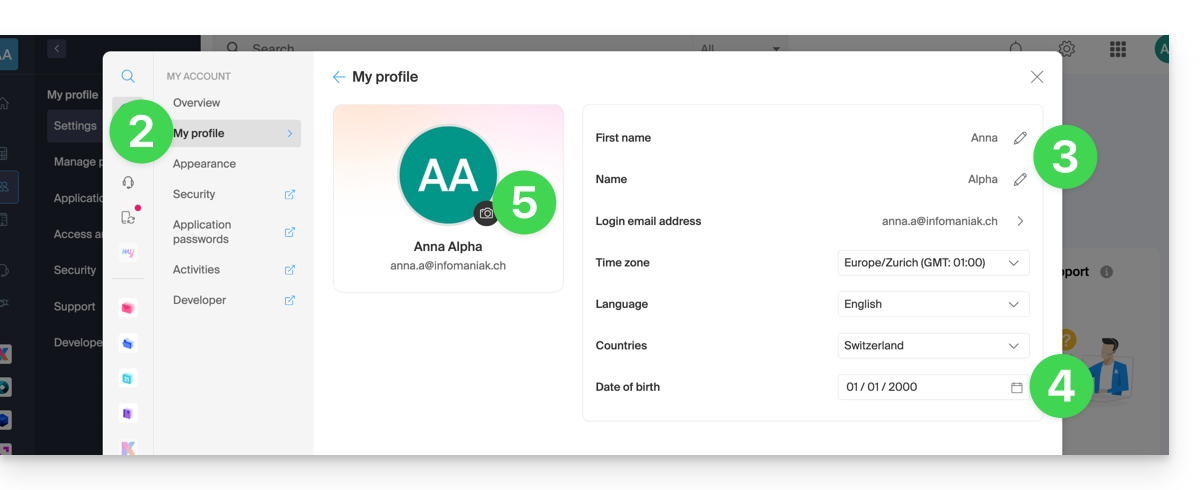
Scopri di più
- Modifica l'e-mail utilizzata come identificativo di accesso alla piattaforma
- Modifica i dati telefonici
Questa guida spiega come visualizzare le cartelle della tua casella di posta Infomaniak con un software/client di posta elettronica, grazie al protocollo IMAP.
Premessa
- Le diverse cartelle generiche vengono create da Mail Infomaniak alla prima connessione all'interfaccia.
- Può quindi accadere che alcuni software/client di posta elettronica IMAP non mostrino alcuna cartella se non è stata effettuata alcuna connessione in precedenza su Mail.
- E se sono effettivamente presenti in Mail, può comunque accadere che alcune cartelle non appaiano sul tuo software/client di posta elettronica configurato in IMAP.
Forzare la sincronizzazione delle cartelle IMAP…
… su Microsoft Outlook
Può capitare, dopo aver configurato un indirizzo Infomaniak nel software/client di posta elettronica Outlook, che alcune cartelle non appaiano. In questo caso è necessario verificare la sincronizzazione con le cartelle in abbonamento in Outlook:
- Avvia il software Outlook sul tuo computer.
- Sotto il tuo indirizzo email Infomaniak, senza selezionarlo prima, fai clic con il tasto destro del mouse sulla cartella posta in arrivo.
- Seleziona Cartelle Imap nel menu che appare:
- Se l'elemento Cartelle IMAP non è presente, deseleziona prima l'indirizzo.
- Se l'elemento Cartelle IMAP non è presente, deseleziona prima l'indirizzo.
- Disattiva l'opzione
Quando si visualizza la gerarchia in Outlook, visualizzare solo le cartelle che sono oggetto di un abbonamentodeselezionando la casella: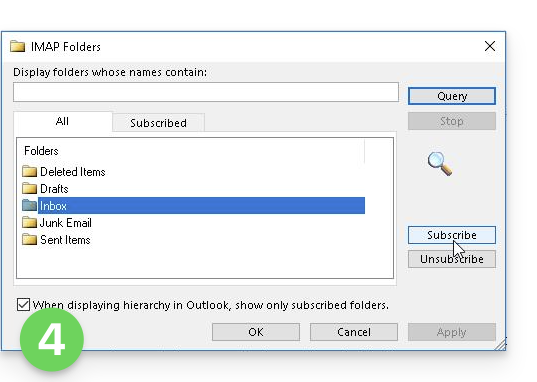
- Clicca su Applica.
Il menu può con alcune versioni trovarsi qui: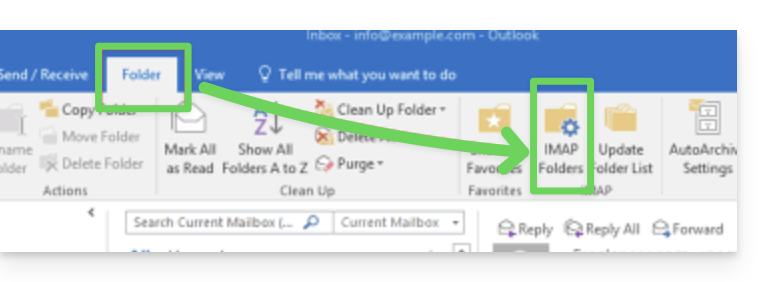
o qui: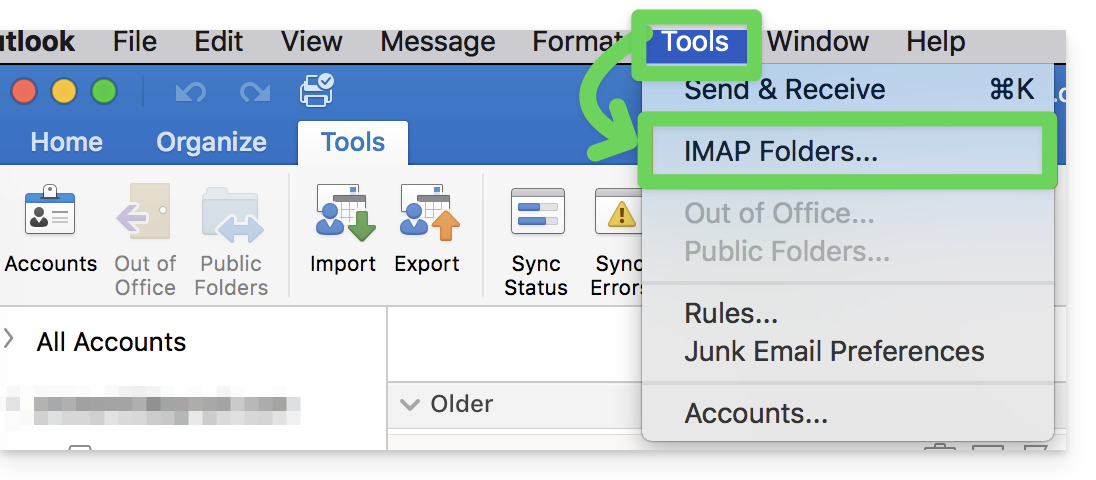
…su Thunderbird
Può capitare, dopo aver configurato un indirizzo Infomaniak nel software/client di posta elettronica Thunderbird, che alcune cartelle non appaiano. In questo caso è necessario spuntare manualmente queste cartelle dal menu abbonamento di Thunderbird:
- Avvia il software Thunderbird sul tuo computer.
- Fai clic con il tasto destro del mouse sull'indirizzo Infomaniak interessato.
- Seleziona il menu Abbonati:
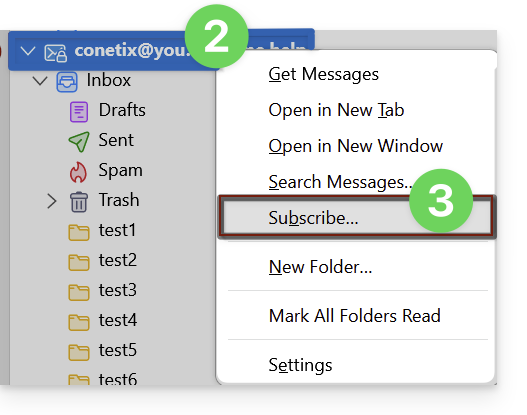
- Selezionare le cartelle mancanti.
- Clicca su Ok per confermare la selezione.
… altrove
Nel tuo software/client di posta elettronica abituale, trova la denominazione "cartelle IMAP" e/o "iscriviti", "abbonamento IMAP" ecc.
Modifica le cartelle sincronizzate
Consulta questa altra guida per modificare la posizione di alcune cartelle generiche.
Questa guida spiega come condividere un messaggio ricevuto via email sulle app Mail di Infomaniak utilizzando un link specifico.
⚠ Disponibile con:
| kSuite | gratuito |
| Standard | |
| Business | |
| Enterprise | |
| my kSuite+ | |
| Servizio Mail | Starter 1 indirizzo max. |
| Premium 5 indirizzi min. |
Premessa
- È possibile condividere qualsiasi email, indipendentemente dalla sua posizione (messaggi inviati, archiviati, ecc.).
- Il link di condivisione è valido per 30 giorni.
- Gli allegati saranno visibili.
- Non è necessario avere un account Infomaniak per consultare il messaggio.
- Tornare sullo stesso messaggio per copiare nuovamente il link di condivisione genera un link diverso, valido per 30 giorni.
- Attenzione: non è possibile revocare un link di condivisione.
Condividere il contenuto di un messaggio…
… dall'app Web Mail Infomaniak
Per ottenere il link di condivisione di un'email dall'interfaccia Mail Infomaniak:
- Clicca qui per accedere all'app Web Mail Infomaniak (servizio online ksuite.infomaniak.com/mail).
- Apri il messaggio da condividere e clicca sul menu delle azioni ⋮ a destra.
- Dal menu che appare, seleziona Copia il link di condivisione:

- Il link è copiato negli appunti; puoi consultare l'URL per previsualizzare la condivisione e inviare l'URL.
… dall'app mobile Infomaniak Mail
Per fare ciò:
- Apri l'email in questione sull'app mobile Infomaniak Mail (applicazione per smartphone o tablet iOS / Android).
- Fai clic sul menu di azione ⋮ situato in alto a destra dell'e-mail visualizzata.
- Seleziona Condividi l'e-mail per inviare il link specifico a questa e-mail tramite i metodi proposti dal tuo dispositivo (SMS, Quick Share, ecc.).
Questa guida dettaglia le regole da rispettare per inviare e-mail da Infomaniak a più destinatari senza che ciò sia considerato invio di spam.
Premessa
- Infomaniak è un hosting svizzero regolato da leggi svizzere, leggi federali (e condizioni generali d'uso) che stabiliscono che prima di essere aggiunti a una lista di invio di e-mail, i potenziali destinatari devono aver dato il loro consenso.
Ottenere il consenso del destinatario
Perché l'iscrizione di un utente a una newsletter sia considerata volontaria, quest'ultimo deve:
- Aver inserito il proprio indirizzo email in un modulo dedicato a un argomento specifico.
- Aver cliccato su un link di conferma inviato automaticamente dopo l'iscrizione (punto 1); questa iscrizione deve riguardare esclusivamente l'argomento specificato al momento dell'iscrizione.
- Essere registrato nel sistema di Newsletter con il proprio indirizzo IP e la data.
Questo è chiamato iscrizione a doppio opt-in.
Il termine "doppio opt-in" si riferisce a un processo di iscrizione in cui un utente compie due azioni distinte per confermare la propria intenzione di ricevere comunicazioni, generalmente newsletter o email di marketing.
Il possessore di un indirizzo email può in qualsiasi momento segnalare qualsiasi messaggio ricevuto come spam. Raccogliere le iscrizioni degli abbonati tramite doppio opt-in è quindi l'unico modo per proteggersi da eventuali reclami per spam.
Cosa fare in caso di reclamo per spam?
In qualità di fornitore di servizi di posta elettronica, Infomaniak deve dimostrare la propria collaborazione nella lotta contro lo spam e assicurarsi che tutti i propri clienti non vengano bloccati/blacklistati dai fornitori di servizi di posta elettronica dei potenziali reclamanti.
In caso di reclamo per spam, Infomaniak può quindi sospendere temporaneamente gli invii e chiedere al mittente del messaggio la prova di iscrizione della persona reclamante; in tal caso, il reclamo diventerà nullo.
Al contrario, il reclamo sarà giustificato se non viene fornita alcuna prova di iscrizione e Infomaniak potrebbe essere costretto a prendere provvedimenti: sospensione dell'indirizzo email, del nome di dominio o risoluzione del contratto in caso di recidiva.
Come essere in regola?
Se desideri effettuare campagne di email marketing, assicurati di avere le informazioni del punto 3 sopra (indirizzo IP e data di iscrizione di ogni abbonato). Questo processo garantisce che l'utente abbia espressamente confermato il desiderio di ricevere comunicazioni, rafforzando così la legittimità della lista degli abbonati e riducendo il rischio di spam o di iscrizione non autorizzata.
È quindi consigliabile costituire la tua lista inserendo un modulo di contatto sul tuo sito web che si assicurerà di raccogliere gli indirizzi email dei tuoi abbonati tramite doppio opt-in.
Un link di disiscrizione deve essere visibile e presente in fondo a ciascuna delle tue newsletter.
Questa guida per l'app Web Mail Infomaniak (servizio online ksuite.infomaniak.com/mail) o l'app mobile Infomaniak Mail (applicazione per smartphone o tablet iOS / Android) spiega come stampare un'e-mail per ottenere una stampa cartacea (o meglio: PDF) del tuo messaggio e non dell'interfaccia stessa.
Stampare un'e-mail...
... dall'app Web Mail Infomaniak
Per fare questo:
- Clicca qui per accedere all'app Web Mail Infomaniak (servizio online ksuite.infomaniak.com/mail).
- Consulta l'e-mail da stampare.
- Clicca sull'icona della stampante nella barra degli strumenti superiore...
- ... oppure sul menu di azione ⋮ e poi su Stampa:
<br/><img height="565" src="https://faq.storage5.infomaniak.com/46d7604a08b8dced068c9b2179e32fb0aa39119f.png" width="1180"/><br/>
- Puoi anche, dall'elenco dei messaggi, selezionare 1 messaggio (l'opzione di stampa sarà disattivata se ne selezioni di più) e stamparlo:
Clicca la casella per selezionare un messaggio nell'elenco.
- <li>Clicca sul menu di azione <strong>⋮</strong> in alto nell'elenco dei messaggi.</li>

Clicca sull'icona della stampante per stampare il messaggio selezionato:
... dall'app mobile Infomaniak Mail
Per fare questo:
- <li>Apri l'app mobile <strong>Infomaniak Mail </strong>(applicazione per smartphone o tablet iOS / Android).</li>
Consulta l'e-mail da stampare.
- Premi il menu di azione ⋮ in alto a destra del messaggio.
Questa guida spiega come rimuovere dall'app Web Mail Infomaniak (servizio online ksuite.infomaniak.com/mail) un indirizzo email attualmente consultato dal tuo account Infomaniak.
Ogni operazione (aggiunta o rimozione di un indirizzo email) effettuata dall'app Web Mail Infomaniak sarà immediatamente riprodotta sull'app mobile Infomaniak Mail (questo non agisce sui software/clienti di posta elettronica come Outlook).
Rimuovere un indirizzo email
Per rimuovere un indirizzo email attualmente consultato:
- Clicca qui per accedere all'app Web Mail Infomaniak (servizio online ksuite.infomaniak.com/mail).
- Se necessario, clicca sulla freccia a destra dell'indirizzo email attualmente visibile sull'app Web Mail Infomaniak.
- Clicca sul menu di azione ⋮ a destra dell'indirizzo email che desideri rimuovere.
- Clicca su Rimuovi questo indirizzo email:
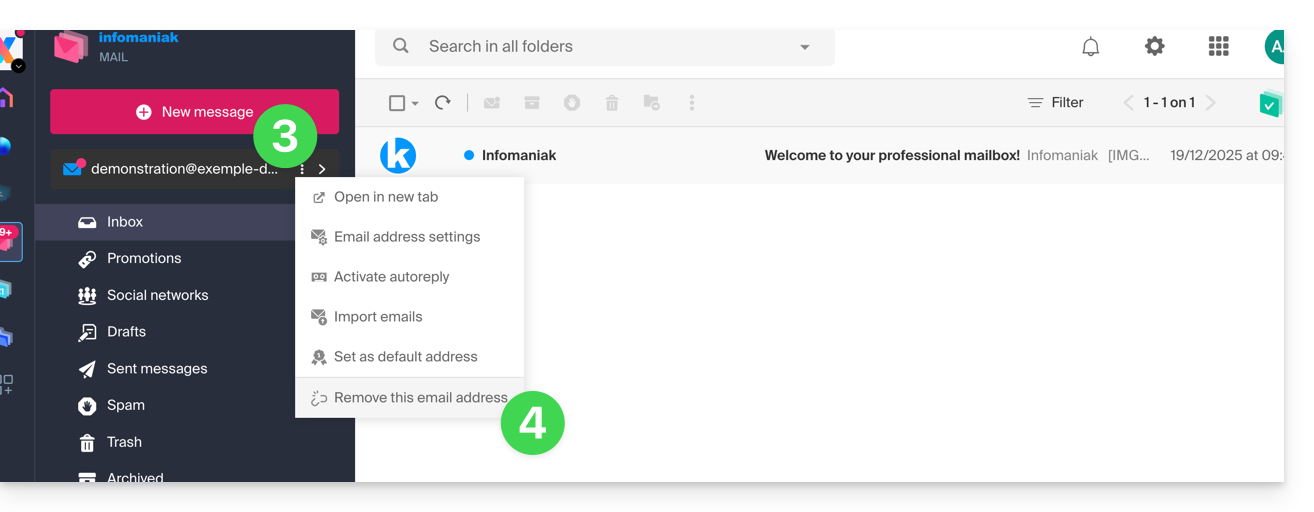
- Clicca sul pulsante rosso per confermare la rimozione:
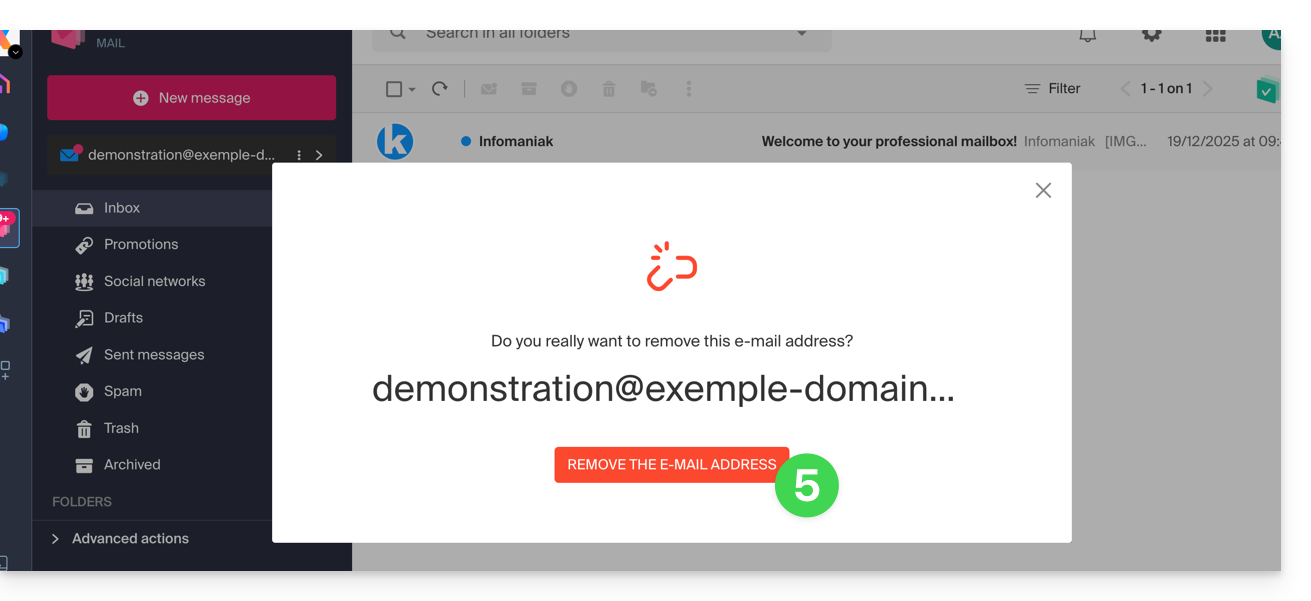
Rimuovere un indirizzo errato
Per rimuovere un indirizzo email attualmente collegato che mostra un segno di avvertimento ⚠️: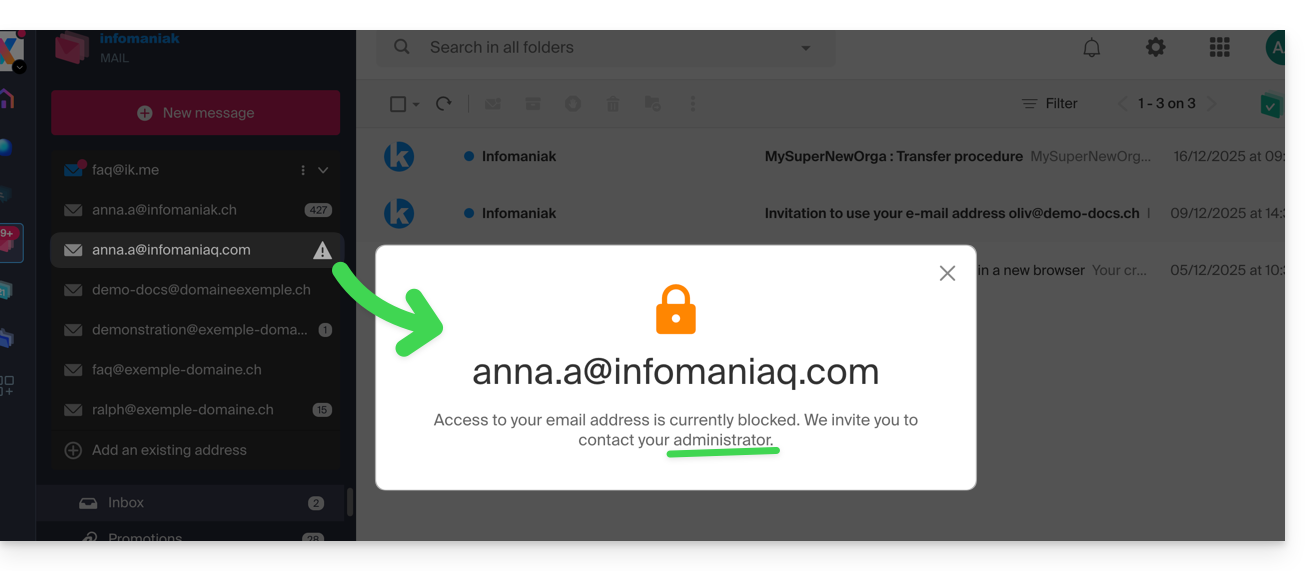
È compito dell'amministratore del Servizio Mail interessato fare quanto necessario (ovvero eliminando l'accesso dell'utente dalla gestione degli utenti dell'indirizzo email in questione, se necessario sbloccando il servizio in precedenza se questo risulta bloccato per una scadenza di pagamento superata, o altro problema di sicurezza):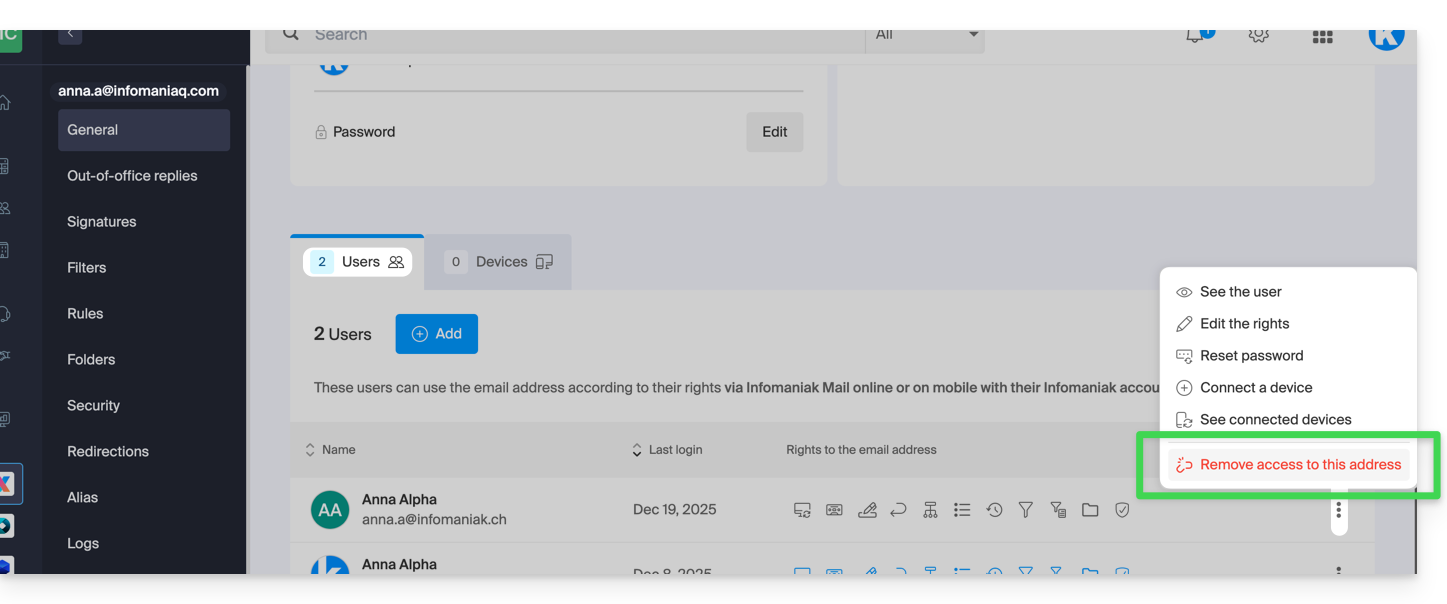
Consulta questa altra guida se stai cercando informazioni sulla cancellazione definitiva di un indirizzo email e del suo contenuto, e questa altra guida per collegare e consultare un indirizzo email aggiuntivo.
Questa guida riguarda le notifiche che è possibile ricevere con l'app mobile Infomaniak Mail (applicazione per smartphone o tablet iOS / Android).
Essere notificati in base all'indirizzo email specifico
L'app mobile Infomaniak Mail consente di gestire più indirizzi email e puoi ricevere notifiche solo per alcuni dei tuoi indirizzi email e non per altri.
Per accedere alle impostazioni delle notifiche dell'applicazione, consulta il punto C di questa altra guida.
Risolvere un problema...
... su iOS
Verifica nelle impostazioni dell'app mobile Infomaniak Mail che le notifiche siano attivate per l'indirizzo email in questione: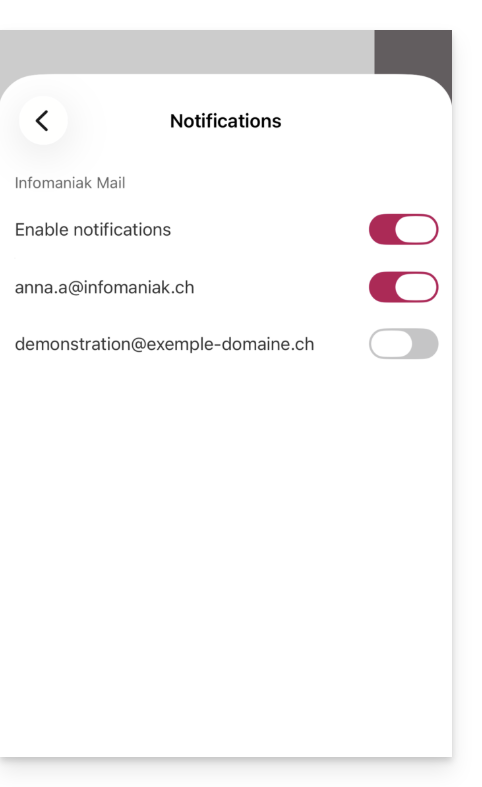
... su Android
Su alcuni dispositivi Android, in particolare Samsung con One UI 6.1 e versioni successive, lo schermo di configurazione del sistema per le notifiche non consente più di specificare quale dei tuoi indirizzi email deve generare una notifica: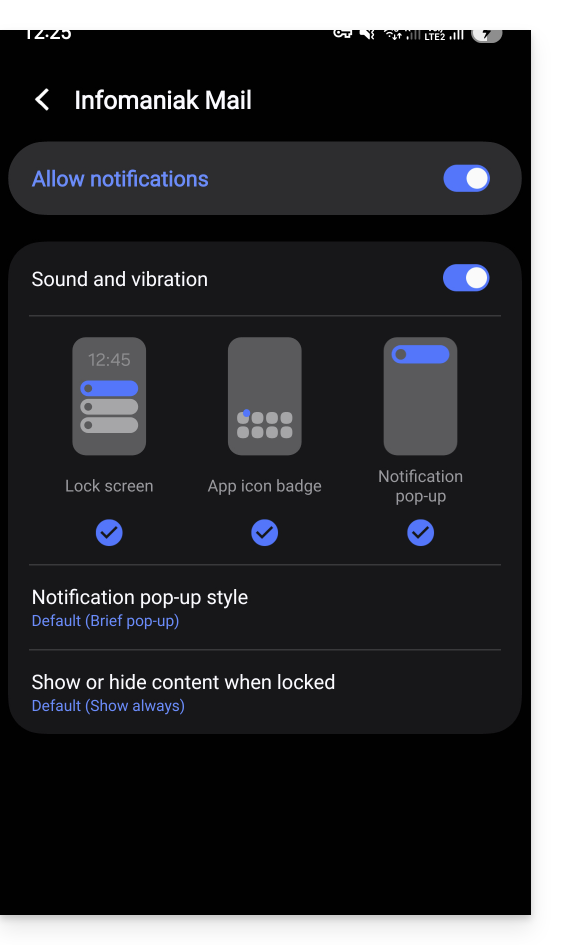
La soluzione è quella di attivare, dalla pagina principale delle notifiche Android, cliccando su “Impostazioni avanzate” in fondo alla finestra…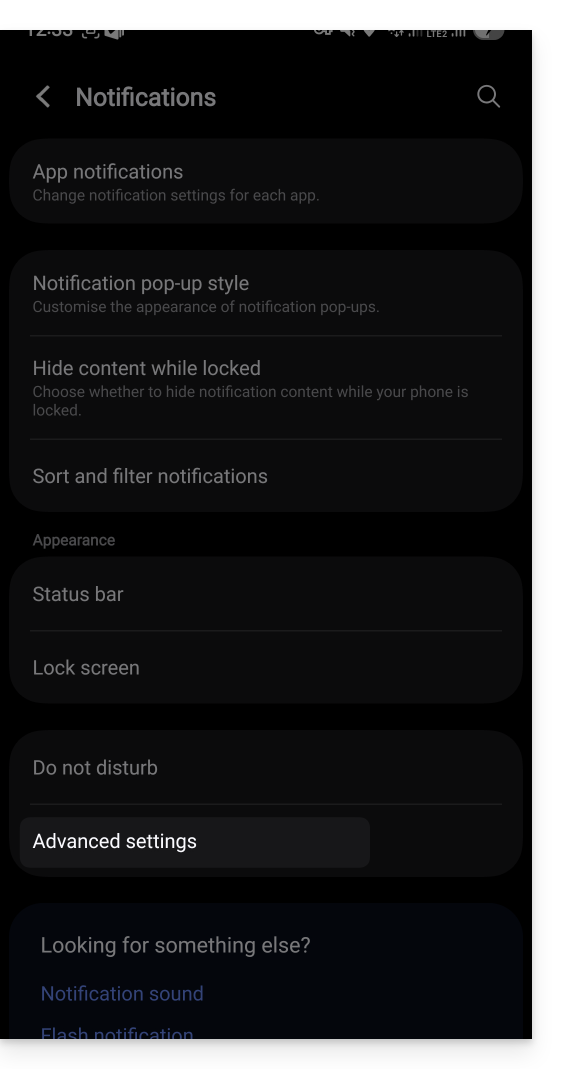
... l'opzione “Gestisci le categorie di notifiche per ogni applicazione”: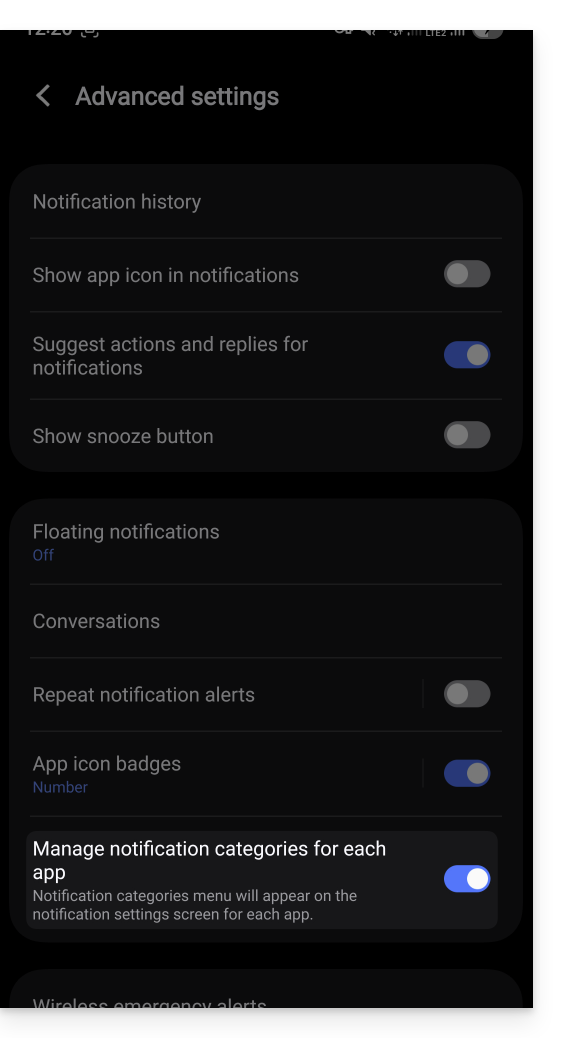
Torna quindi alla pagina delle notifiche dell'app Infomaniak e potrai premere su “Categorie di notifica”…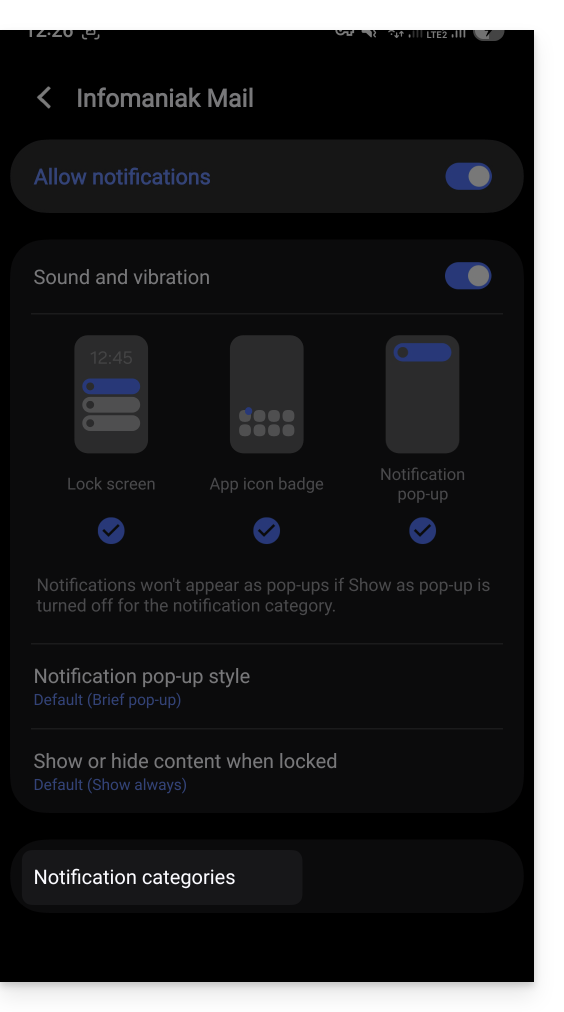
... per trovare la scelta di notifica specifica per indirizzo email: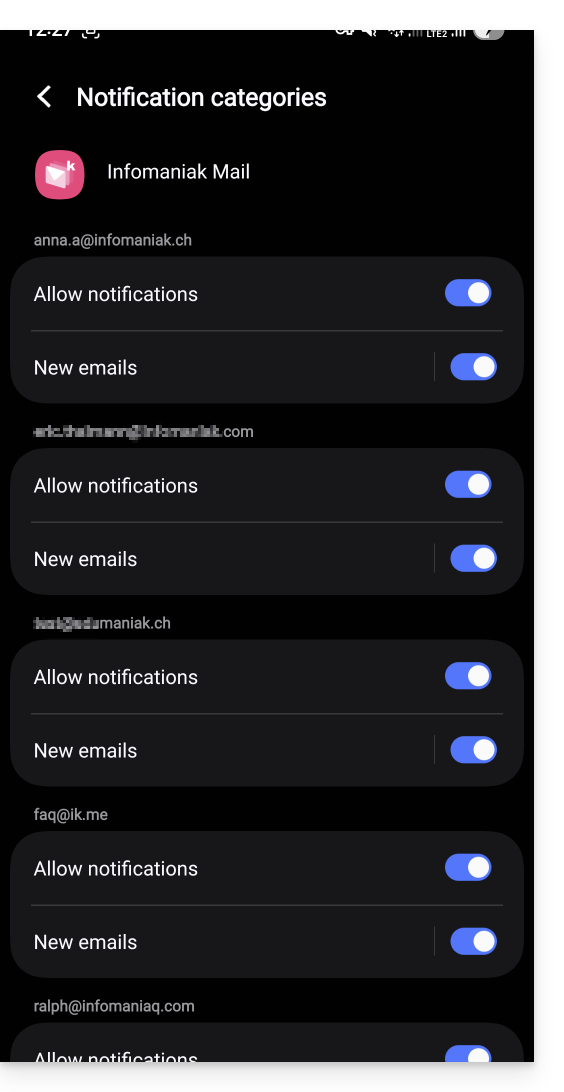
Ricevere tutte le notifiche
Se hai autorizzato le notifiche dell'applicazione sul tuo dispositivo mobile, riceverai una notifica per ogni nuovo messaggio in arrivo.
Risolvere un problema...
Se vedi un nuovo messaggio arrivare nella tua casella di posta in arrivo, ma questo non ha generato alcuna notifica sul tuo dispositivo, le cause possono essere molteplici.
- Inizia aprendo l'applicazione per assicurarti che funzioni, aggiornala se necessario.
- Apri un'altra applicazione o spegni lo schermo del dispositivo (se l'applicazione Infomaniak Mail è aperta, in primo piano, schermo acceso, il dispositivo potrebbe non emettere alcuna notifica).
- Invia un nuovo messaggio di prova al tuo indirizzo email per generare una notifica.
- Il messaggio di prova è nella casella di posta in arrivo? In effetti, un messaggio che finisce nello spam o in un'altra cartella potrebbe non generare alcuna notifica.
... su Android
- Hai aspettato per diverse decine di minuti? In effetti, le notifiche rapide (di tipo push) richiedono di passare attraverso un servizio di Google per funzionare, ma alcuni dispositivi che non utilizzano i servizi Google (come Fairphone) possono ricevere le notifiche a intervalli molto più lunghi.
Questa guida riguarda il Greylisting, una misura di protezione che viene implementata sui server di posta elettronica Infomaniak.
Funzionamento del Greylisting
Il greylisting è una tecnica utilizzata dai server di posta elettronica Infomaniak (tra gli altri) per combattere lo spam. Si basa sul principio di ritardare temporaneamente la consegna di un messaggio elettronico per verificare la legittimità del mittente. Questo metodo sfrutta il fatto che i server di spam spesso inviano e-mail senza conformarsi alle norme di ritrasmissione dei messaggi.
1. Ricezione Iniziale
Quando un server di posta elettronica riceve un'e-mail, registra tre elementi:
- l'indirizzo IP del mittente
- l'indirizzo e-mail del mittente
- l'indirizzo e-mail del destinatario
2. Rifiuto Temporaneo
Il server rifiuta temporaneamente la consegna dell'e-mail e invia un messaggio di errore temporaneo (codice 4xx). Ciò significa che il messaggio non viene rifiutato definitivamente, ma che il server mittente deve riprovare a inviarlo più tardi.
3. Riprova
I server di posta elettronica legittimi sono programmati per riprovare a consegnare i messaggi dopo un certo ritardo. I server di spam, invece, spesso non si prendono la briga di riprovare.
4. Accettazione
Durante la riprova, se l'e-mail proviene dallo stesso trio (IP del mittente, indirizzo del mittente, indirizzo del destinatario) registrato in precedenza, il messaggio viene accettato e consegnato al destinatario.
Questa guida riguarda la configurazione dell'app mobile Infomaniak Mail (applicazione per smartphone o tablet iOS / Android).
La lingua dell'applicazione è basata sulla lingua del tuo dispositivo su cui è installata l'app mobile Infomaniak Mail e non sulla lingua configurata sul tuo account utente.
Accedere alle impostazioni dell'applicazione
Per aprire le impostazioni dell'app mobile Infomaniak Mail (applicazione per smartphone o tablet iOS / Android) sul tuo dispositivo:
- Premi in alto a sinistra della tua casella di posta:
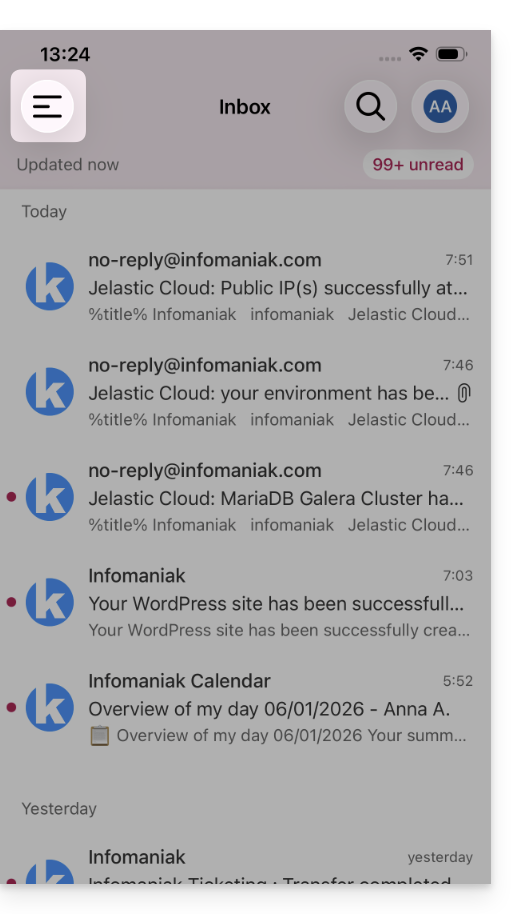
- Clicca sull'icona Impostazioni in alto a destra del pannello che si è aperto:
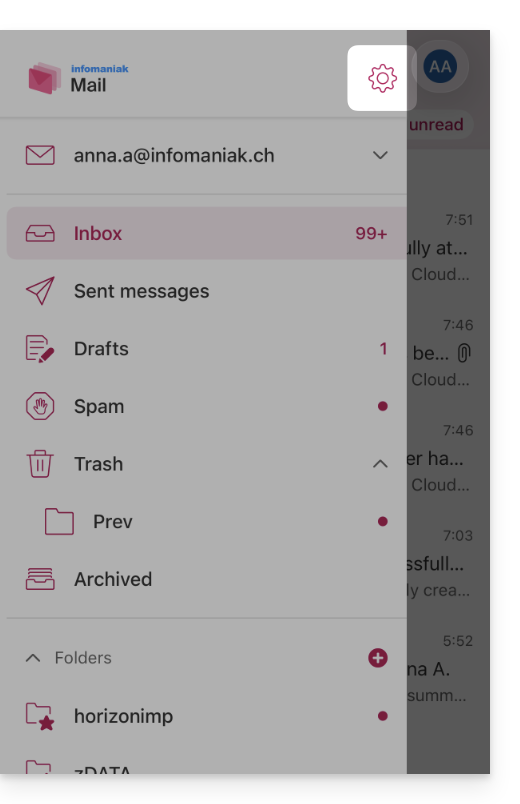
- Puoi gestire le impostazioni dallo schermo che si visualizza:

a. Scelta della firma
Se hai più indirizzi email associati al tuo account, premi sull'indirizzo email di cui desideri cambiare la firma. Successivamente scegli un'altra firma tra quelle configurate.
Su iOS, puoi anche gestire le tue richieste di ricevute di lettura.
b. Solo my kSuite
Permette di ottenere informazioni sull'abbonamento attuale.
c. Blocco dell'applicazione
Questa opzione ti permette di proteggere l'applicazione con uno dei metodi di blocco del tuo dispositivo, il che permette di rimanere connesso alla posta Infomaniak con il tuo account utente ma di impedire l'accesso a Infomaniak Mail da parte di terzi quando l'app non è più tra le applicazioni aperte.
Se il tuo dispositivo ha un lettore di impronte digitali, puoi utilizzare questo metodo per attivare il blocco. Lo stesso vale per il Face ID su iOS: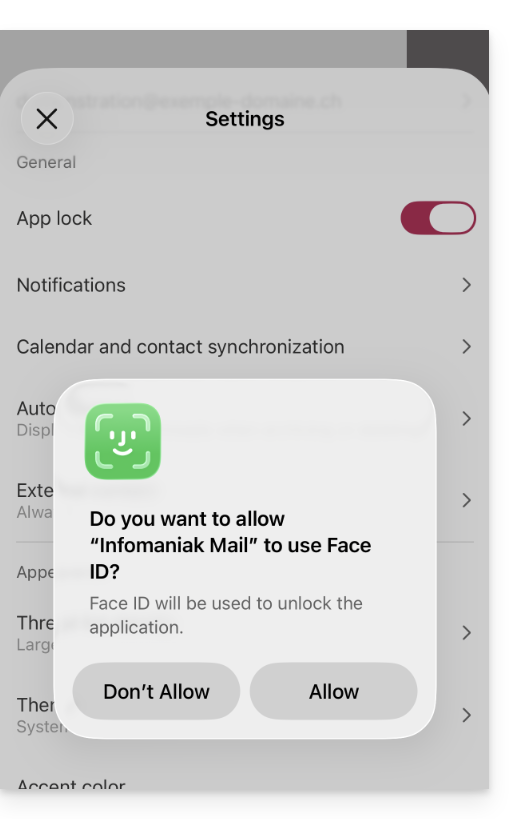
Alla riapertura dell'applicazione, verrà richiesta un'autenticazione.
d. Notifiche sul dispositivo
Puoi configurare le notifiche per ciascuno degli indirizzi email associati nell'applicazione.
e. Sincronizzazione dei contatti e dei calendari
Per il momento questa sincronizzazione è gestita in modo esterno; consulta l'assistente https://config.infomaniak.com/.
f. Avanzamento automatico
Questa sezione consente di scegliere l'azione da eseguire dopo l'archiviazione o l'eliminazione di un'e-mail: aprire il messaggio successivo, o il precedente, o tornare all'elenco dei messaggi.
g. Contenuto esterno
Questa sezione consente di scegliere se visualizzare automaticamente tutto il contenuto esterno presente in un'e-mail in arrivo che si sta leggendo, o se preferire nasconderlo e visualizzarlo solo su richiesta.
h. Densità dell'elenco di conversione
La modalità di visualizzazione può essere compatta, normale, o ampia.
i. Tema
Il tema consente di scegliere una visualizzazione di tipo modalità scura (scuro) o, al contrario, una visualizzazione luminosa in bianco e nero. Questa visualizzazione può essere definita anche in base al tema del dispositivo (consentendo così di riprendere un eventuale impostazione di sistema che faccia variare la visualizzazione in base all'ora).
j. Colore di accentuazione
Il colore di accentuazione è blu o rosa.
k. Azioni di scorrimento
Le azioni di scorrimento consentono di definire quale operazione deve eseguire Infomaniak Mail se si scorre con il dito su un messaggio dall'elenco da destra a sinistra o da sinistra a destra: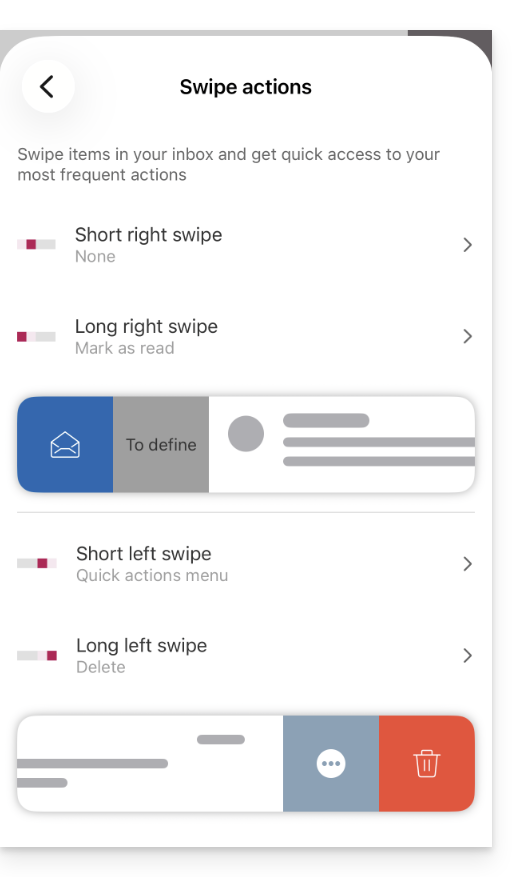
Le azioni possibili sono:
- eliminare il messaggio (finisce nel cestino)
- archiviare il messaggio (finisce in una cartella di archivio)
- marcarlo come letto o non letto
- spostare il messaggio (e in questo caso l'elenco delle cartelle viene visualizzato dopo uno scorrimento)
- preferiti (per attivare un monitoraggio sul messaggio)
- segnalare come spam
- menu di azioni rapide (accessibile anche dalla lettura del messaggio e che propone di scrivere una risposta, di effettuare un trasferimento, un'eliminazione, una stampa, ecc.)
e si può scegliere anche "nessuna" per evitare operazioni non desiderate se il dispositivo non è adatto allo scorrimento: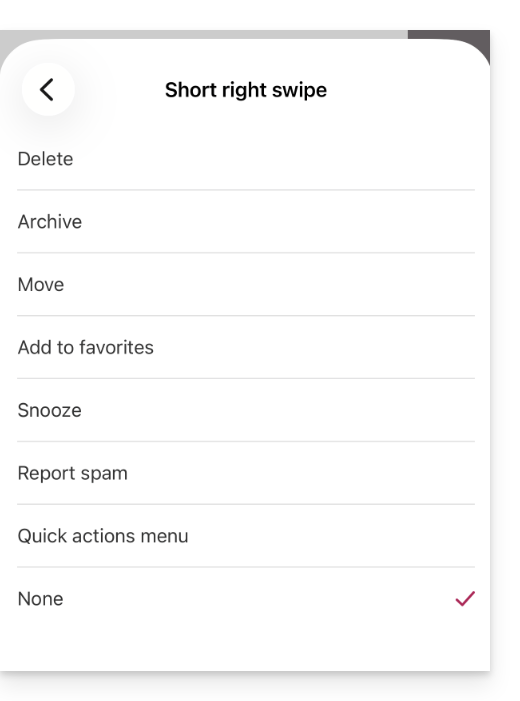
l. Modalità di visualizzazione dei messaggi
Scegliete tra una visualizzazione individuale dei messaggi o una modalità “discussione” / “conversazione”, modalità che consente di raggruppare le vostre e-mail per argomenti/mittenti, ovvero raggruppare le e-mail ricevute in base all'argomento della discussione, così la visualizzazione della casella di posta in arrivo è più leggera e il monitoraggio dei messaggi dei vari interlocutori della conversazione è più facile da seguire:
Gestione dell'account
Permette di eliminare l'account Infomaniak (dopo aver confermato la lettura dell'avviso importante). Prendete anche visione di questa altra guida.
Questa guida propone diverse soluzioni per eliminare rapidamente un gran numero di e-mail contenute in un indirizzo email ospitato da Infomaniak. Si noti che la dimensione della tua casella di posta non è limitata.
Eliminare e-mail in massa…
… dall'app Web Mail Infomaniak
- Clicca qui per accedere all'app Web Mail Infomaniak (servizio online ksuite.infomaniak.com/mail).
- Clicca sull'icona Impostazioni in alto a destra dell'interfaccia.
- Clicca su Ricezione.
- Visualizza il numero massimo di elementi caricati contemporaneamente:
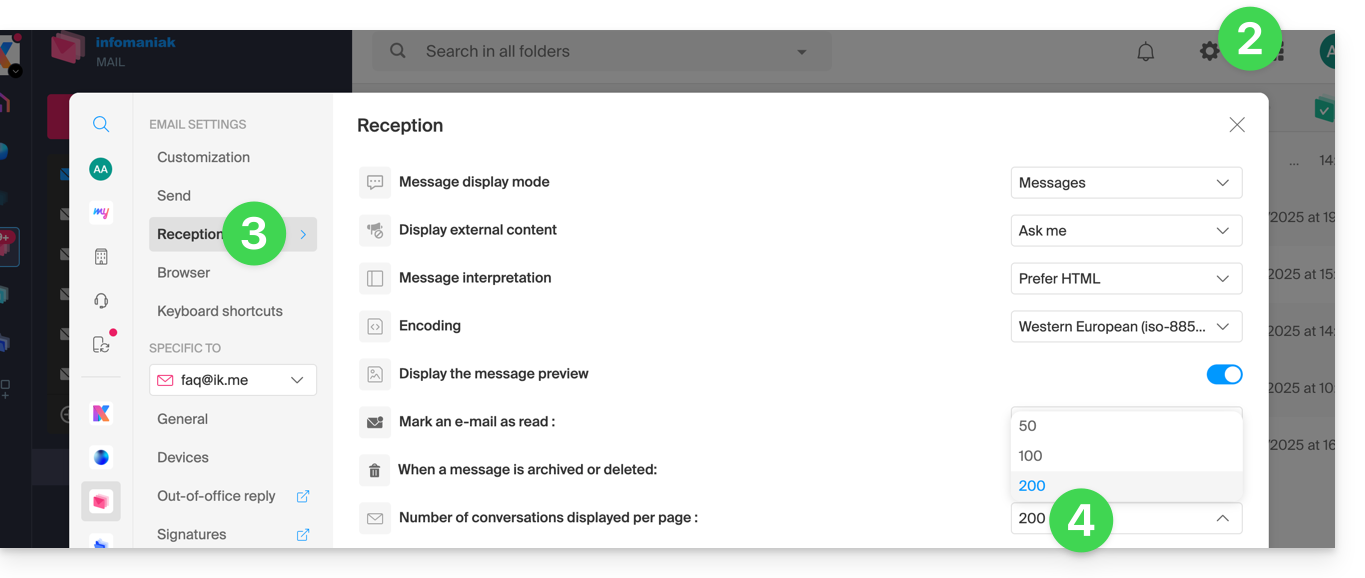
- Per svuotare la casella di posta in arrivo, seleziona l'insieme [
A] degli elementi visibili sullo schermo (è possibile una selezione più precisa [B]) e clicca sull'icona Cestino [C] per inviarli nel cestino: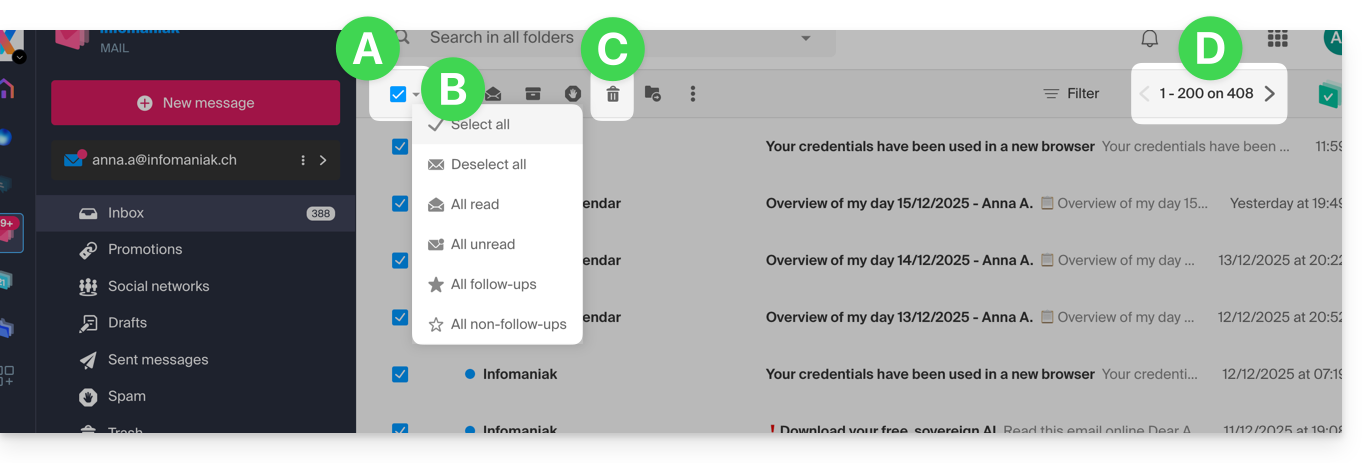
- Ripeti questo processo su tutte le pagine [
D].
- Ripeti questo processo su tutte le pagine [
- Oltre alla casella di posta in arrivo, le cartelle possono essere svuotate in pochi clic:
- Clicca sul menu di azione ⋮ a destra della cartella interessata.
- Clicca su Svuota la cartella:
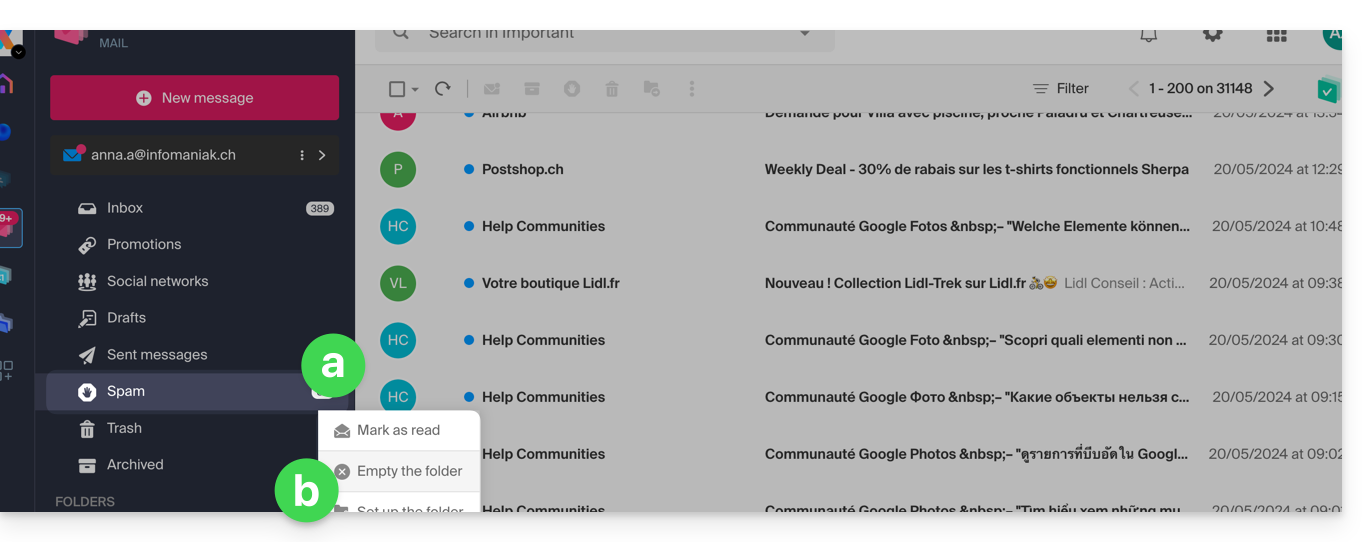
- Attenzione, le e-mail vengono eliminate senza passare dal cestino, come se eliminassi la cartella stessa — solo un'ripristino può permettere un eventuale recupero.
Puoi anche eliminare l'indirizzo email presente in un Servizio Mail, quindi ricrearlo. Sarà allora completamente vuoto.
… da un software/client di posta elettronica IMAP
Una soluzione solida consiste nel configurare l'indirizzo email in un software/client di posta elettronica in IMAP, che permetterà la selezione di tutti i messaggi (senza la nozione di paginazione…) di conseguenza l'eliminazione è facile e rapida:
- Installa Thunderbird (o qualsiasi altra app di posta elettronica sul tuo dispositivo).
- Aggiungi il tuo indirizzo email indicando la tua password.
- Attendi che la casella di posta in arrivo si carichi.
- Seleziona tutti i messaggi.
- Clicca su Elimina.
- È terminato, puoi rimuovere l'applicazione se lo desideri.
Caso particolare: i messaggi barrati
Per eliminare definitivamente gli eventuali e-mail tracciati/barrati che appaiono nel tuo software/client di posta elettronica o su Mail Infomaniak: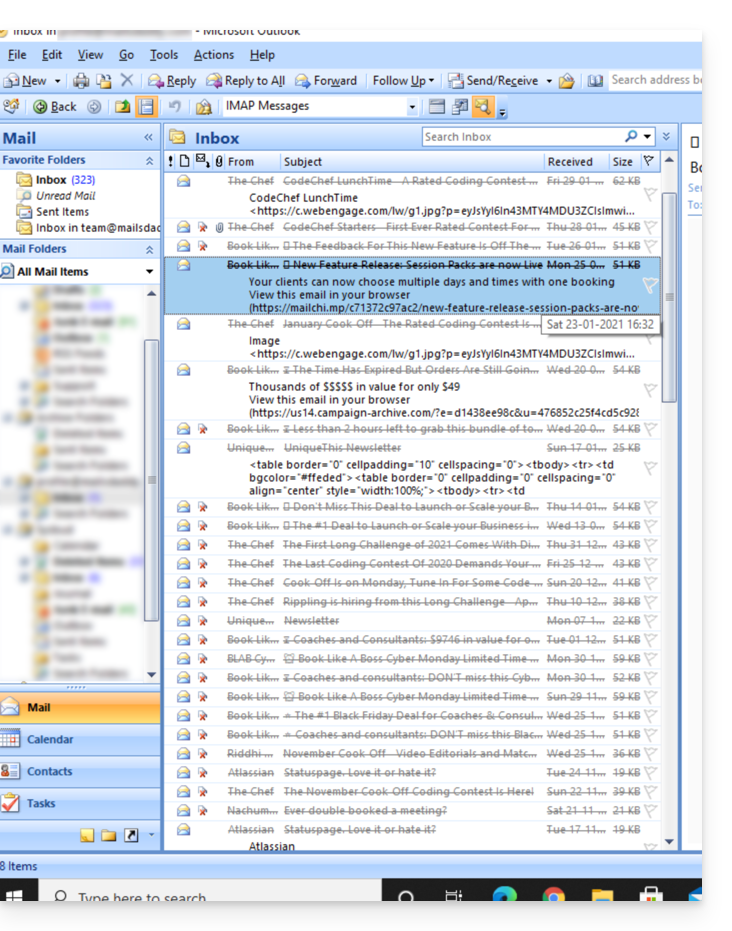
- Microsoft Outlook
- vai nel menu Modifica -> Cancella messaggi eliminati (in inglese, devi avere un menu Purge)
- Apple Mail
- vai nel menu Posta -> Cancella elementi eliminati
Scompariranno quindi anche dall'interfaccia di Mail Infomaniak.
Questa guida vi aiuta a comprendere meglio le particolarità che possono verificarsi a livello della visualizzazione delle e-mail durante l'utilizzo di diverse applicazioni di posta elettronica e delle app Mail di Infomaniak.
Premessa
- Può accadere, infatti, che si verifichino incoerenze nella visualizzazione di un elenco di e-mail contenute in una cartella (esempio: la cartella dei Messaggi inviati) e che i messaggi ordinati e considerati più recenti da un dispositivo non siano gli stessi visualizzati utilizzando un altro strumento.
Comprendere gli identificatori unici (UID)
Gli UID (Unique Identifiers) sono identificatori unici assegnati a ogni messaggio in una casella di posta IMAP. Vengono utilizzati per identificare in modo univoco ogni messaggio, indipendentemente dalle modifiche apportate alle cartelle o ai messaggi stessi. Gli UID sono particolarmente utili per gestire e sincronizzare le e-mail su più software/clienti di posta elettronica IMAP:
- Ogni e-mail riceve un UID unico al momento della sua creazione in una casella di posta; questo UID non cambia in linea di principio finché l'e-mail esiste, anche se il suo contenuto o le sue metadati vengono modificati.
- Gli UID sono generalmente sequenziali, il che significa che i messaggi più recenti hanno in linea di principio UID più elevati.
- Durante la sincronizzazione delle e-mail, i software/clienti di posta elettronica IMAP possono utilizzare gli UID per determinare quali messaggi sono nuovi, modificati o eliminati dall'ultima sincronizzazione; questo permette una gestione efficace delle e-mail senza dover scaricare e confrontare tutti i messaggi.
- A seconda dello strumento utilizzato, per visualizzarli nell'ordine in cui sono stati ricevuti, i messaggi possono essere ordinati per data di ricezione o per UID.
Da non confondere con:
- Message Sequence Number (utilizzato per operazioni temporanee basate sulla posizione attuale dei messaggi)...
- Message-ID (RFC 5322) (utilizzato per identificare in modo univoco i messaggi attraverso diversi server e software/clienti di posta elettronica)...
- X-Message-Id (specifico del server e utilizzato per esigenze interne di tracciamento)...
- Thread-Index e Thread-Topic (utilizzati dalle applicazioni Microsoft per il tracciamento dei filoni di conversazione)...
- GMail Unique Identifiers (utilizzati specificamente da Gmail per gestire i messaggi e i filoni di discussione)...
Applicazioni IMAP e app Infomaniak Mail
Il problema può manifestarsi in questo modo a livello dei comandi del server:
758 - date.sent: 2017-10-11 23:15:26 (+0100)
757 - date.sent: 2017-10-11 15:00:55 (+0100)
756 - date.sent: 2017-10-11 14:39:28 (+0100)
(...)
742 - date.sent: 2018-01-17 00:40:21 (+0000)
741 - date.sent: 2018-01-17 00:30:33 (+0000)
740 - date.sent: 2018-01-17 00:26:07 (+0000)
(...)
51 - date.sent: 2022-10-07 16:39:16 (+0100)
50 - date.sent: 2023-06-13 10:15:00 (+0100)
49 - date.sent: 2023-06-07 12:11:35 (+0100)Si nota qui che le e-mail del 2017 hanno un UID (758, 757, ...) più elevato rispetto alle e-mail la cui data è invece più recente nel 2023. Gli UID devono essere stati riassegnati per una ragione o un'altra durante l'esistenza di questo account di posta elettronica (spostamenti, copie, importazioni, ecc.).
A seconda del modo in cui l'utente di posta elettronica ordina le e-mail, un messaggio del 2017 potrebbe apparire tra i messaggi recenti, mentre il messaggio del 2018 potrebbe non essere caricato immediatamente. Questo è particolarmente vero per Mail Infomaniak che carica solo una serie di e-mail alla volta in base all'UID (questo è destinato a cambiare).
Pertanto, per risolvere eventuali incoerenze, si consiglia di utilizzare un software/client di posta elettronica IMAP come Thunderbird su un computer, il che permetterà di ordinare rapidamente ed efficacemente tutti i messaggi di una cartella specifica, in base alla data dell'e-mail, poiché l'applicazione mostrerà tutti i messaggi presenti sul server Infomaniak.
Questa guida spiega come configurare un indirizzo di invio e risposta diverso dall'indirizzo email utilizzato sulla piattaforma Infomaniak.
⚠ Disponibile con:
| kSuite | gratuito |
| Standard | |
| Business | |
| Enterprise | |
| Servizio Mail | Starter 1 indirizzo max. |
| Premium 5 indirizzi min. |
Premessa
- Questo è utile per lavorare con uno dei vostri alias email o domini sinonimi.
- Funzionerà con l'app Web Mail Infomaniak (servizio online ksuite.infomaniak.com/mail) ma anche con la maggior parte dei software/client di posta elettronica.
- Attenzione tuttavia: non c'è alcun collegamento tra i parametri inseriti nella sezione Firma di Mail Infomaniak e i software/client di posta elettronica.
- Ogni software/client di posta elettronica ha le proprie impostazioni e potete ad esempio definire un indirizzo di risposta diverso all'interno di ciascuno degli strumenti rispettivi (leggere tutto in fondo a questa guida).
Configurare l'indirizzo di invio sull'app Web Mail Infomaniak
Prerequisiti
- L'indirizzo email secondario che potrà essere utilizzato deve essere stato aggiunto come:
- … oppure alias email (esempio:
aa@invece dianna.alpha@) ma alias speciali esclusi: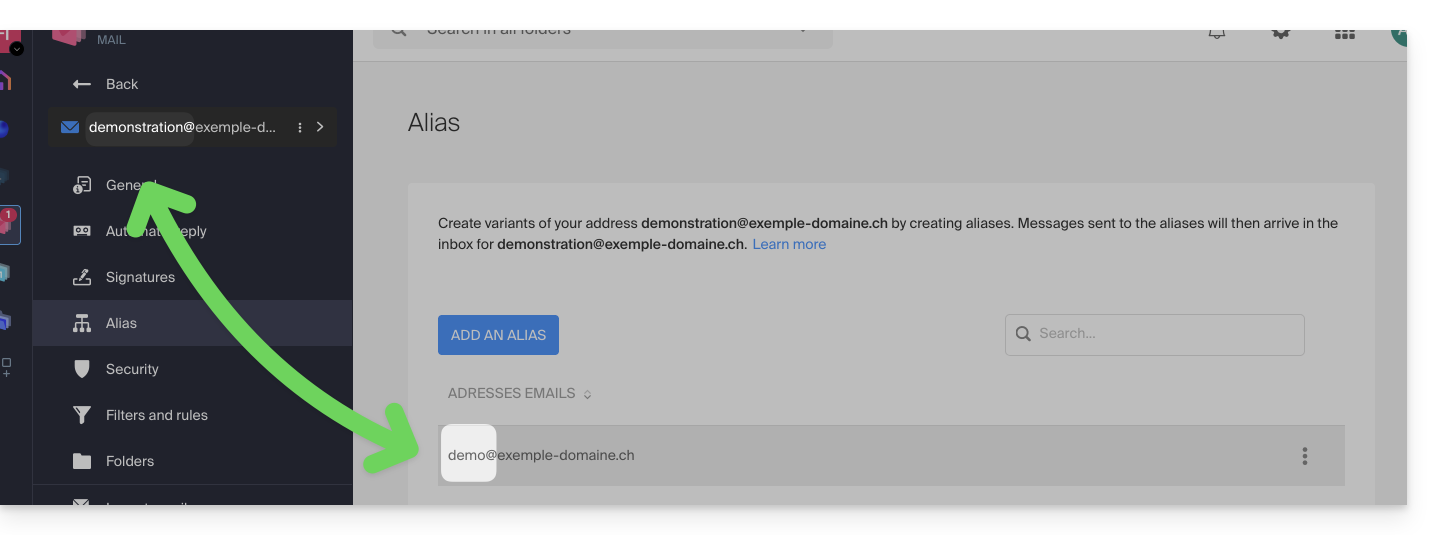
- … oppure domini sinonimi (esempio:
@short-dom.xyzinvece di@my-super-long-domain.xyz).
- … oppure alias email (esempio:
Per accedere alle opzioni per gli indirizzi di invio:
- Clicca qui per accedere all'app Web Mail Infomaniak (servizio online ksuite.infomaniak.com/mail).
- Clicca sull'icona Impostazioni in alto a destra dell'interfaccia.
- Verifica o seleziona l'indirizzo email interessato nel menu a discesa del menu laterale sinistro.
- Clicca su Firma:
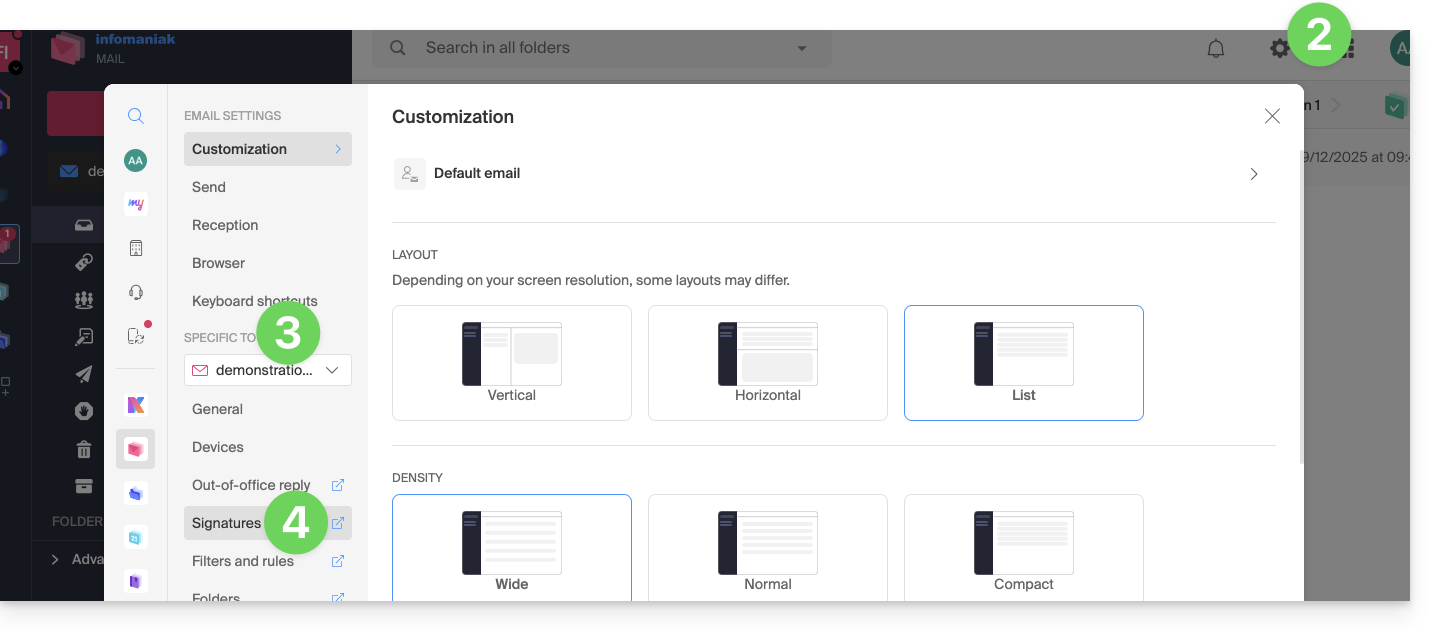
- Clicca sul menu di azione ⋮ a destra della firma in corso.
- Clicca sull'icona matita ✎ per modificare la firma in corso.
- OPPURE CREARE UNA NUOVA FIRMA:
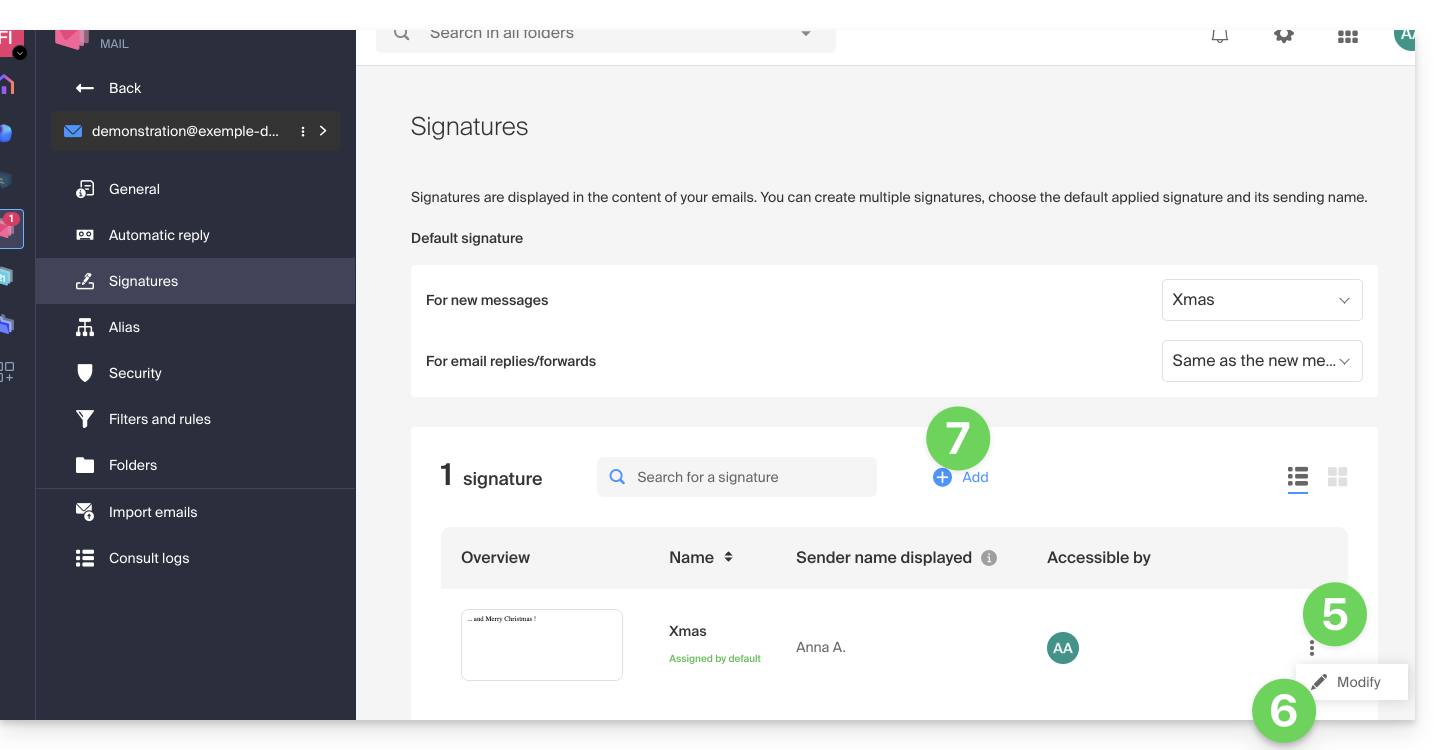
- Clicca sulla freccia per espandere la sezione Impostazioni avanzate in fondo alla pagina.
- L'indirizzo di invio consente di definire l'indirizzo che verrà indicato come mittente nella casella di posta dei destinatari.
- L'indirizzo di risposta consente di ricevere le future risposte ai tuoi invii (return-path) su un indirizzo diverso (tra le scelte specificate nei prerequisiti sopra)…
- …e se redigi un messaggio in risposta a una risposta ottenuta su questo alias, la firma che consente l'invio con questa identità alternativa verrà applicata in sostituzione della firma comunque definita come predefinita.
- Conferma con il pulsante Salva (se questo rimane grigio, assicurati che tutti i campi siano compilati, soprattutto quello del nome completo):
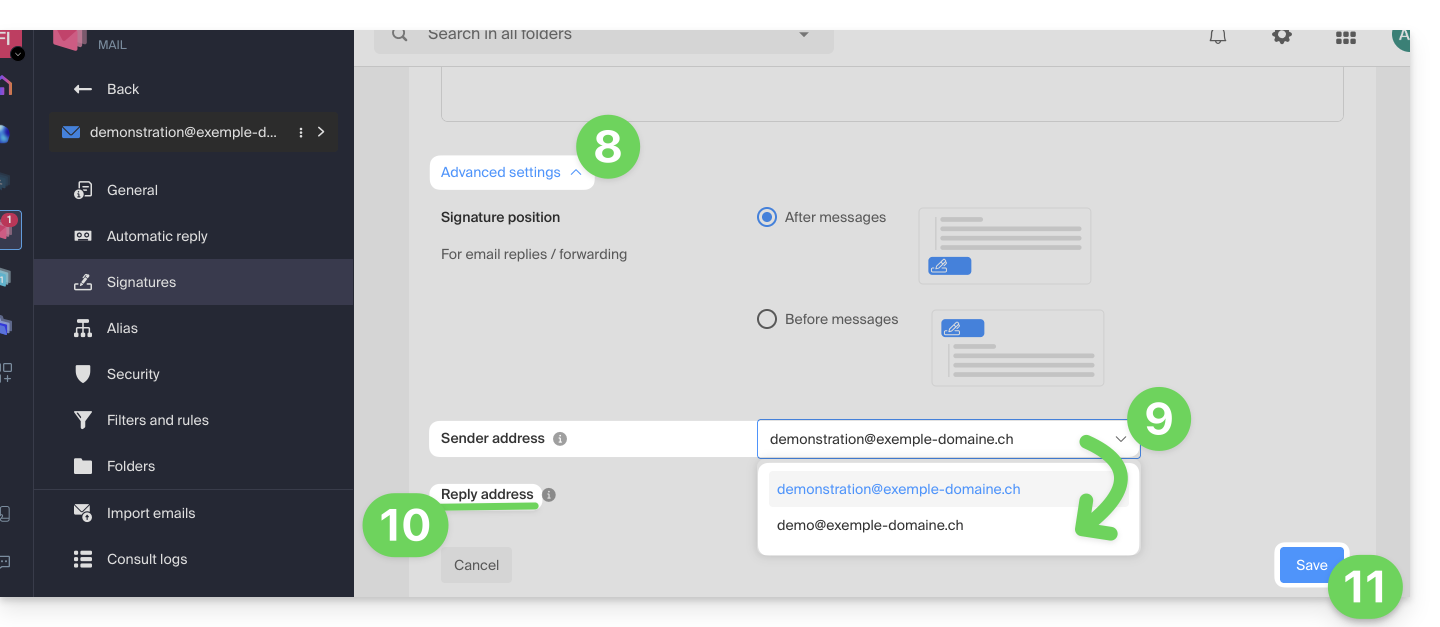
- Redigi un nuovo messaggio selezionando la firma corrispondente:
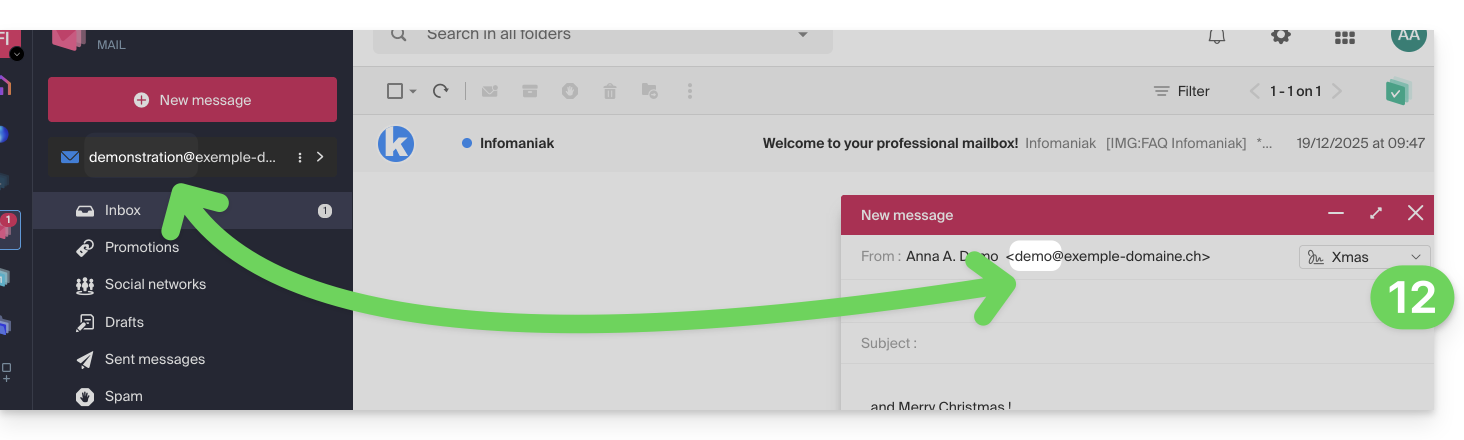
Nell'esempio sopra, l'indirizzo di spedizione è stato modificato ma non l'indirizzo di risposta. Questo dà il risultato atteso nel destinatario (basta guardare gli intestazioni del messaggio ricevuto per averne la prova).
Aggiungi ora lo stesso indirizzo secondario in un software/client di posta elettronica, l'effetto sarà lo stesso.
Configurare l'indirizzo di invio su un software/client di posta elettronica
Prerequisiti
- L'indirizzo email secondario che potrà essere utilizzato deve essere stato aggiunto come:
- … oppure alias email (esempio:
aa@invece dianna.alpha@) inclusi alias speciali. - … oppure domini sinonimi (esempio:
@short-dom.xyzinvece di@my-super-long-domain.xyz).
- … oppure alias email (esempio:
È possibile configurare un software/client di posta elettronica con qualsiasi indirizzo email esistente anche se questo esiste come alias nel tuo Servizio Mail. L'invio avverrà nello stesso modo di un indirizzo definito come email "principale".
Esempio nel software Thunderbird:
- Aggiungi un account con i parametri email corretti relativi all'alias:
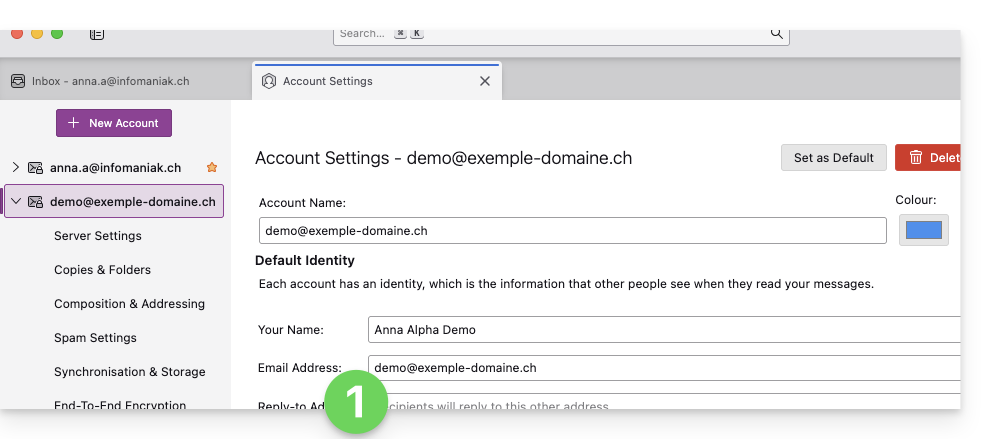
- Scrivi un nuovo messaggio dal software/client di posta elettronica.
- Una volta ricevuto, il messaggio è ben descritto, anche nelle intestazioni, come inviato da un indirizzo che saprai essere un alias: